اگرچه اپل قبلا اعلام کرده بود که نسخه 4.3 سیستم عامل iOS از 11 مارس در دسترس همه قرار خواهد گرفت ، اما اپل یک اقدام اولیه را انجام داد و نسخه جدید را امروز در دسترس قرار داد. این به روزرسانی شامل آیفون ، آی پاد تاچ و آیپد است که نسخه آن دارای شماره 4.3 نیز خواهد بود ، همچنین به روزرسانی شامل اپل تی وی است و برای اولین بار تمام نسخه های دستگاه های اپل را که این سیستم را تحت یک شماره حمل می کنند متحد می کند و تحت یک خانواده ، با در نظر گرفتن تفاوت برخی از ویژگی های بین چهار دستگاه.
امروز ما یک راهنمای کامل برای به روزرسانی این نسخه به شما ارائه می دهیم همانطور که قبلاً از ما عادت داشتید به طوری که یک مرجع اصلی برای شما و یک دستیار در موفقیت آمیز کردن مراحل فرآیند به روزرسانی تا پایان آن در نظر گرفته می شود.
مطالب راهنما:
- مهمترین ویژگی های بروزرسانی 4.3
- دستگاه هایی که این به روزرسانی روی آنها اعمال می شود
- یادداشت های اساسی قبل از به روزرسانی
- مراحل اساسی قبل از به روزرسانی
- تفاوت بین به روزرسانی و بازیابی
- مراحل به روزرسانی خودکار
- مراحل به روزرسانی دستی

مهمترین ویژگی های بروزرسانی 4.3:
 1. پیشرفت در فن آوری AirPlay و برای کسانی که نمی دانند این فناوری چیست ، ما به سادگی به او می گوییم AirPlay قرار است محتوای خود را به صورت بی سیم از دستگاه شما به دستگاه دیگری که از AirPlay مانند Apple TV (و موارد دیگر) پشتیبانی می کند انتقال دهد. این مقاله را بخوانیداین پیشرفت ها باعث می شود تا توسعه دهندگان نرم افزار بتوانند از این فناوری استفاده کرده و آن را به برنامه های خود اضافه کنند.
1. پیشرفت در فن آوری AirPlay و برای کسانی که نمی دانند این فناوری چیست ، ما به سادگی به او می گوییم AirPlay قرار است محتوای خود را به صورت بی سیم از دستگاه شما به دستگاه دیگری که از AirPlay مانند Apple TV (و موارد دیگر) پشتیبانی می کند انتقال دهد. این مقاله را بخوانیداین پیشرفت ها باعث می شود تا توسعه دهندگان نرم افزار بتوانند از این فناوری استفاده کرده و آن را به برنامه های خود اضافه کنند.

 2. یک موتور جاوا اسکریپت Nitro به مرورگر وب Safari اضافه کنید و اکنون مرورگر باید دو برابر سریعتر از نسخه های قبلی باشد.
2. یک موتور جاوا اسکریپت Nitro به مرورگر وب Safari اضافه کنید و اکنون مرورگر باید دو برابر سریعتر از نسخه های قبلی باشد.
 3. یک ویژگی (اشتراک گذاری خانگی iTunes) اضافه کنید و این ویژگی به شما امکان می دهد رسانه را به طور بی سیم با برنامه iTunes به اشتراک بگذارید ، به عنوان مثال اگر اتاق ماشین Windows دارید و دارای برنامه iTunes است و آهنگ ها و فیلم های شما را روی خود دارد. قادر به مشاهده یا شنیدن هر چیزی در دستگاه شما به صورت بی سیم در هر نقطه از خانه با یک iPhone ، iPad یا حتی یک دستگاه شخصی در جای دیگر با برنامه iTunes خواهد بود ، اما مطمئنا همه باید تحت یک شبکه باشند.
3. یک ویژگی (اشتراک گذاری خانگی iTunes) اضافه کنید و این ویژگی به شما امکان می دهد رسانه را به طور بی سیم با برنامه iTunes به اشتراک بگذارید ، به عنوان مثال اگر اتاق ماشین Windows دارید و دارای برنامه iTunes است و آهنگ ها و فیلم های شما را روی خود دارد. قادر به مشاهده یا شنیدن هر چیزی در دستگاه شما به صورت بی سیم در هر نقطه از خانه با یک iPhone ، iPad یا حتی یک دستگاه شخصی در جای دیگر با برنامه iTunes خواهد بود ، اما مطمئنا همه باید تحت یک شبکه باشند.
 4. دادن توانایی کنترل وظیفه دکمه کناری iPad برای خاموش نگه داشتن یا نصب چرخش صفحه نمایش دستگاه.
4. دادن توانایی کنترل وظیفه دکمه کناری iPad برای خاموش نگه داشتن یا نصب چرخش صفحه نمایش دستگاه.

 5. ویژگی ساختن تلفن شما (HotSpot) برای به اشتراک گذاشتن اینترنت ، اما این ویژگی فقط با دستگاه های آیفون 4 کار می کند و شما را قادر می سازد تلفن خود را به یک کانون گرم تبدیل کنید و این البته با اشتراک اینترنت که در نسخه های قبلی بود متفاوت است. ، این ویژگی به شما امکان می دهد پنج دستگاه را از طریق تلفن به اینترنت گسترش دهید و آنها می توانند از طریق Wi-Fi اینترنت را دریافت كنند و اگر به یاد داشته باشید كه به اشتراک گذاری اینترنت در نسخه های قبلی فقط به بلوتوث و اتصال دستگاه از طریق USB محدود شده است ، اما حالا می توانید همه دستگاه های خانگی خود را از طریق آیفون 4 به اینترنت تغذیه کنید
5. ویژگی ساختن تلفن شما (HotSpot) برای به اشتراک گذاشتن اینترنت ، اما این ویژگی فقط با دستگاه های آیفون 4 کار می کند و شما را قادر می سازد تلفن خود را به یک کانون گرم تبدیل کنید و این البته با اشتراک اینترنت که در نسخه های قبلی بود متفاوت است. ، این ویژگی به شما امکان می دهد پنج دستگاه را از طریق تلفن به اینترنت گسترش دهید و آنها می توانند از طریق Wi-Fi اینترنت را دریافت كنند و اگر به یاد داشته باشید كه به اشتراک گذاری اینترنت در نسخه های قبلی فقط به بلوتوث و اتصال دستگاه از طریق USB محدود شده است ، اما حالا می توانید همه دستگاه های خانگی خود را از طریق آیفون 4 به اینترنت تغذیه کنید
دستگاههایی که به روزرسانی روی آنها اعمال می شود:
این به روزرسانی برای آیفون 4 و آیفون 3GS اعمال می شود ، اما تلفن های 3G افتادند و آخرین به روزرسانی آن 4.2.1 بود و اکنون همانطور که قبلاً اشاره کردیم ، برای تلفن های 3G به روزرسانی نمی شود این به روزرسانی برای نسل سوم iPod touch و نسخه های دیگر آن اعمال می شود ، اما نسل دوم آخرین نسخه 4.2.1 خود را نیز دارد و پس از آن به روزرسانی منتشر نمی شود. و همچنین بر روی iPad نسل اول و دوم مناسب است. البته ، این به روزرسانی در مورد iPhone 2G یا iPod touch نسل اول اعمال نخواهد شد.
یادداشت های اساسی قبل از به روزرسانی:
قبل از تصمیم گیری به روز رسانی باید نکات زیر را در نظر بگیرید که ممکن است شما را به تعویق انداختن این به روزرسانی سوق دهد ، یعنی:
- چند روز در انتظار دیدن تأثیر این به روزرسانی بر روی هرکسی که آن را انجام داده و از مشکلات و عوارض جانبی آن مطمئن شوید ، و این یک مرحله اختیاری است.
- اگر دستگاه شما در شبکه خاصی قفل شده است و از jailbreak و برنامه ای برای باز کردن قفل این قفل استفاده کرده اید ، قبل از صدور جیلبریک جدید و برنامه باز کردن قفل جدید ، به هیچ وجه به روز نکنید ، زیرا این به روزرسانی دستگاه شما را قفل نمی کند.
- اگر از جیلبریک استفاده می کنید و نمی خواهید آن را گم کنید و ویژگی ها و برنامه های آن را از دست بدهید ، قبل از انتشار جیلبریک جدید به روز نکنید ، زیرا دسترسی به آن برنامه هایی را که از فروشگاه Cydia بارگیری کرده اید و سایر ویژگی ها و تنظیمات مربوط به این فرار از زندان.
مراحل اساسی قبل از به روزرسانی:
قبل از اتصال iPhone به رایانه و بارگیری و نصب به روزرسانی ، باید مراحل زیر را انجام دهید:
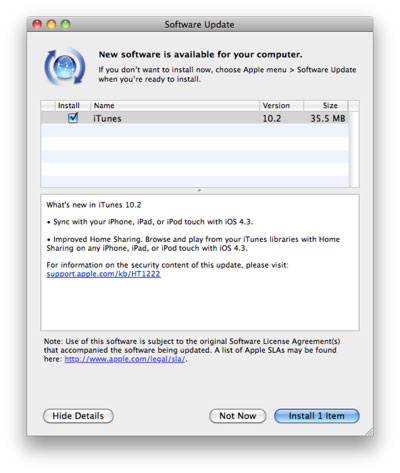
1- iTunes را در رایانه خود به آخرین نسخه به روز کنید ، یعنی شماره شماره 10.2.1 می توانید این کار را به صورت زیر انجام دهید:
برای دارندگان Mac: از فهرست اصلی اپل - بروزرسانی نرم افزار منوی Apple> به روزرسانی نرم افزار
برای دارندگان دستگاه های ویندوز: از منوی راهنما iTunes - به روزرسانی نرم افزار راهنما> به روزرسانی نرم افزار
همچنین می توانید آخرین نسخه iTunes را به صورت دستی از وب سایت اپل بارگیری کرده و از آن نصب کنید اینجا
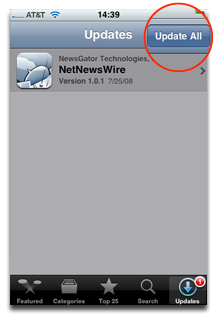
2- تمام برنامه های iPhone را به روز کنید: برای اطمینان از سازگاری آنها با نسخه 4.0 با مراجعه به برنامه App Store در iPhone ، جایی که نماد Badge با تعداد برنامه های غیر به روز شده روی نماد آن ظاهر می شود ، سپس آن را راه اندازی کرده و به برگه "Updates" یا "Updates" را فشار دهید و دکمه "Update All" را فشار دهید یا همه برنامه ها را به روز کنید.
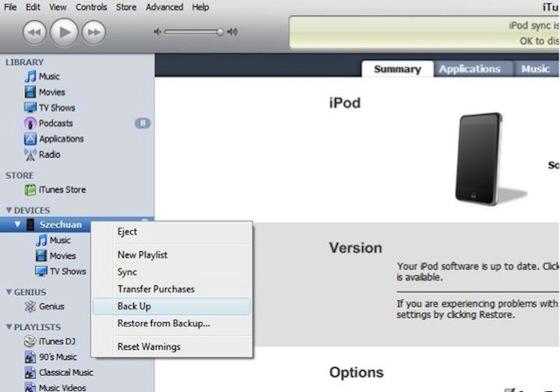
3- پشتیبان گیری: روند ارتقا to به یک سیستم جدید یا به روزرسانی در آیفون به طور طبیعی باعث پاک شدن کامل اطلاعات در iPhone یا iPod touch می شود ، بنابراین باید از داده ها پشتیبان تهیه شود و این فرآیند هر زمان که فرآیند همگام سازی طول می کشد به صورت خودکار انجام می شود در هنگام اتصال بین iPhone iPhone و دستگاه قرار دهید تا در دستگاه ذخیره شود ، اما با انجام مراحل پشتیبان گیری از طریق iTunes از طریق دکمه Back Up (از منوی سمت چپ بر روی تصویر iPhone با دکمه Ctrl را انتخاب کنید و گزینه Back Up را انتخاب کنید) و سپس می توانید آن را بازیابی کنید. کپی پس از آن با استفاده از دکمه Restore از iTunes نیز انجام می شود.
4- خواص و یادداشت ها را کپی کنید: از طریق این مرحله اختیاری ، می توانید برخی از ویژگی های iPhone و برنامه تنظیمات موجود را با گرفتن عکس از صفحه عکس ذخیره کنید ، آن را نگه دارید و در صورت لزوم به آن برگردید (یک عکس از صفحه با فشردن همزمان دکمه صفحه اصلی با دکمه روشن / خاموش ، صفحه نمایش گرفته می شود).
همچنین اگر برنامه یا یادداشت های نوت پد حاوی متن های مهمی برای شما باشد می توانید آنها را از طریق ایمیل ارسال کنید تا مطمئن شوید هرگز گم نمی شوند (اگرچه معمولاً از طریق همگام سازی ذخیره نمی شوند).
تفاوت بین Restore و Update:
قبل از شروع به روزرسانی ، باید نمای کلی از تفاوت بین فرآیند های Restore و Update و تأثیر واقعی آنها بر روی iPhone داشته باشیم.
وقتی آیفون را به رایانه متصل می کنید ، iTunes به طور خودکار کار می کند و همگام سازی می شود و سپس به روزرسانی جدیدی از اپل ارائه می شود و آیفون در حال کار بر روی به روزرسانی قدیمی است ، پیامی را مشاهده می کنید که از شما درخواست به روزرسانی می کند و پس از تأیید ، به روزرسانی جدید در دستگاه شما بارگیری می شود و سپس فرآیند به روزرسانی آیفون انجام می شود.
فرآیند قبلی Update نام دارد
همانطور که برای بازیابی ، از آن با یک به روزرسانی دستی استفاده کنید ، همانطور که به زودی خواهیم دید - یا برای بازگرداندن نسخه پشتیبان قبلی که در iTunes انجام داده اید.
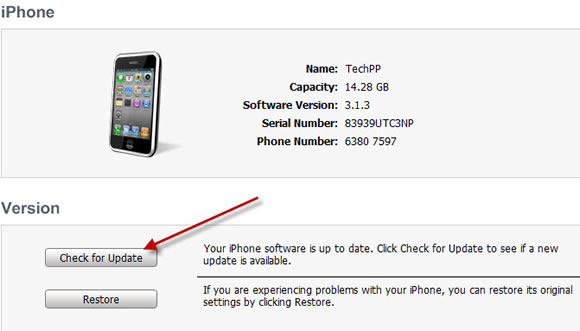
- به روز رسانی خودکار:
پس از اطمینان از انجام مراحل قبلی ، می توانید با اتصال دستگاه iPhone به رایانه و راه اندازی iTunes ، فرآیند به روزرسانی خودکار را شروع کنید تا در صورت انتخاب اولین پیام ، فقط بین بارگیری و نصب یا بارگیری فقط پیامی را نشان دهید. ، پیام زیر ظاهر می شود:
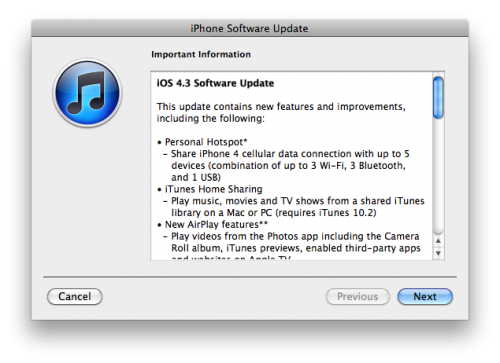
روند بارگیری و به روزرسانی مدتی طول خواهد کشید (اندازه به روزرسانی حدود 670 مگابایت است) ، و سپس باید دوباره آیفون را از طریق شبکه فعال کنید.
پس از اتمام به روزرسانی ، آیفون را مرور کرده و به سراغ ویژگی ها بروید و از تنظیم صحیح آنها ، به ویژه مشخصات حساب های ایمیل و تقویم ها ، با اعمال تنظیمات - ایمیل ، مخاطبین ، تقویم ها اطمینان حاصل کنید. تنظیمات> نامه ، مخاطبین ، تقویم ها و مطمئن شوید که همه حسابهای شما در آنجاست.
به روز رسانی دستی:
 همانطور که نشان داده شده است ، می توانید بسته به نوع دستگاه خود ، بارگیری فایل به روزرسانی را از طریق پیوندهای زیر انجام دهید:
همانطور که نشان داده شده است ، می توانید بسته به نوع دستگاه خود ، بارگیری فایل به روزرسانی را از طریق پیوندهای زیر انجام دهید:
پس از آن و پس از اتمام بارگیری ، دستگاه خود را به رایانه متصل کنید ، سپس به iTunes بروید و دکمه Restore را با دکمه Options در Mac یا دکمه Restore را با Shift برای ویندوز و صفحه کلید فشار دهید. (اطمینان حاصل کنید که پسوند پرونده IPSW باشد ، و در غیر این صورت ، فقط پسوند را به صورت دستی به IPSW تغییر دهید) پنجره ای برای شما ظاهر می شود که فایل بارگیری شده را انتخاب کنید و سپس روند به روزرسانی را برای iPhone شروع کنید.
پس از مدرنیزاسیون:
به کار بردن مراحل قبلی ، موفقیت به روزرسانی را انشا Godالله تضمین می کند و لازم به ذکر است که اولین فرآیند همگام سازی بین آیفون و دستگاه بین پایان فرآیند به روزرسانی ، یک ربع ساعت تخمین زده می شود یا بیشتر به این دلیل که داده های ذخیره شده در دستگاه شما به آیفون منتقل می شود و پس از اتمام آن متوجه خواهید شد که حتی صفحات سافاری در آیفون قبلاً باز شده قبل از به روزرسانی و داده ها و سایر ویژگی ها موجود هستند. سپس می توان گفت که روند به روزرسانی موفقیت آمیز بود.
اطلاع: جیلبریک فعلی برای این نسخه مناسب نیست و ما نمی دانیم جیلبریک جدید چه موقع منتشر می شود و چه زمانی صادر می شود ، ما آن را در سایت اعلام خواهیم کرد.
به روزرسانی دستگاه به عهده شما است و هرگونه سو mis استفاده از اطلاعات ذکر شده در مقاله ممکن است منجر به از دست رفتن اطلاعات شما در دستگاه شود


من یک برنامه توییتر داشتم و اکنون تمام تلاش من برای اثبات عدم دریافت برنامه است و مشکل به روزرسانی دستگاه است و من نمی خواهم آن را به روز کنم. کار با این ویژگی را متوقف کنید
متشکرم
اگر اجازه دهید درمورد مشکلی در کارت به من بگویید ، من نمی دانم چه کاری باید انجام دهم ؟؟؟
السلام عليكم
چگونه می توانم عکس ها را از آیفون XNUMX به لپ تاپ HP منتقل کنم
توجه داشته باشید که من با همگام سازی سعی کردم ، اما روش معکوس شد ، یعنی تصاویر از لپ تاپ به آیفون منتقل شدند !!
اینترنت من ضعیف است ، آیا راه حلی وجود دارد؟
ممنون از توضیحات عالی
من یک سوال دارم
امکان بارگیری در iPhone 3G وجود دارد یا غیرممکن است
آیفون 3G در 4.2.1 به روزرسانی را متوقف کرده است
من از یک دستگاه آمریکایی هستم ، تراشه نیز هست ، اما می ترسم ، وقتی آن را بالا بیاورم ، دستگاه من خاموش می شود.
درود بر شما. آیا ممکن است کسی را بخواهم که آیفون را به روز کرده است. شبکه از بین خواهد رفت زیرا من زین را دارم و من در عراق زندگی می کنم و می ترسم کار خود را انجام دهم زیرا می ترسم شبکه را از دست بدهم. لطفا پاسخ دهید
من مراحل به روزرسانی دستی را انجام دادم و یادداشت های ضبط شده را گم کردم. چگونه می توانم آن را بازیابی کنم ، می دانم که من Restore را کار کردم ، اما ظاهر نشد
لطفا راهنماییم کنید ، این بسیار مهم است
اگر اجازه بدهید ، ریتور هرگز با من ظاهر نمی شود. پروردگار من عصبانی است ، نمی دانم چرا
سلام و رحمت خدا
در مجموع ، Virgin 5 را در آیفون 3GS بارگیری کردم و پس از هر 7 دقیقه آیفون منفجر شد
الان نسخه 4 رو میخوام
اما اگر اوپا نرمال باشد ، نصب تلفن ضروری است ، فکر می کنم
و fon مالی 7 دقیقه است و پرداخت می شود
پس راه حل چیست؟
لطفا پاسخ خود را می خواهید
من با آیفون مشکلی دارم و سیم کارت کار نمی کند ، بنابراین چه چیزی لازم است
اگر برنامه جیلبریک دارید ، لطفاً به من ، برادرتان ، امجد کمک کنید
من مشکلی دارم ، آیفون در اتصال با من گیر می کند ، من نمی توانم تماس بگیرم و هیچ تماسی پیدا نمی کند. لطفا من را راهنمایی کنید.
ای گروه ، من سعی کردم با روش خودکار ، چه فایده ای داشته باشد ، و روش دستی یک اشتباه را بیان کند. وقت تمام کنید ، و ما پرونده را در سمت راست آیفون 4 که در روش دستی است ، و Sweet Restore و I را بارگیری می کنیم اره ، اما پرونده برای انتخاب آن به نظر نمی رسد پس راه حل چیست ؟؟؟؟؟ !!!!!
عشق ... سلام بر همه
لطفاً مرا راهنمایی کنید ، زیرا من به شدت نیازمندم و به شما پاداش داده می شود ... خلاصه ، مدتی در iTunes نشستم و به شبکه تلفن همراه با رایانه پاسخ دادم و نسخه جدید آن اتفاق افتاد ، من نشستم و انتخاب کردم چه اتفاقی می افتد وقتی من آگاه نبود من همه چیز را در تلفن خود دارم. مهمترین چیز این است که من اسامی تلفن همراه خود را دارم. من با پدرم کار کردم و برنگشتم. لطفاً مرا راهنمایی کنید. آیا می توانم نسخه قبلی را برگردانم ، اما اسامی مهمترین آنها است از آیفون 4… آخرین نسخه من
شكرا لكم
به نام شما تناقضی وجود دارد ، خدا شما را رحمت کند ، بنابراین شما اشاره کردید که شما ایوان هستید و همچنین اسلام
و شما می دانید که آیفون یک صنعت آمریکایی است و آمریکا در همه جا با برادران مسلمان ما می جنگد ، زیرا این کشور جنگجو است ، خرید کالاهای ما مجاز نیست.
من به هر مسلمانی توصیه می كنم كه در آمادگی برای روز رستاخیز ، كشورهای درگیر را برای ما تحریم كنند. این همان چیزی است كه من دارم. درود و رحمت و بركت خدا بر شما باد.
توجه / این بیانیه برای یک شخص به یک نمونه نیست بلکه برای توضیح است
درود بر شما. من با دانلود Hot Sport مشکلی دارم. من برنامه را بارگیری نکردم. شما می توانید Hot Sport را پس از ورود iTunes بر روی کامپیوتر بارگیری کنید. راه حل چیست؟
برادر من ، من به اشتباه برنامه هات اسپات را حذف کردم و اکنون بارگیری آن بسیار دور است .. او قبول نکرد
به دلیل پیام زیر [برنامه بارگیری نمی شود ... می توانید پس از ورود به فروشگاه iTunes در رایانه خود Hotspot shield VPN را بارگیری کنید]
این مشکلی که با آن روبرو شدم ، سعی کردم برنامه را از طریق رایانه از پرونده و برنامه انتقال برنامه برای آیفون بارگیری کنم و پیامی مانند تصویر پیوست شده برای من ظاهر می شود
http://www12.0zz0.com/2011/11/24/05/905454319.jpg
لطفا مشکل من را حل کنید = (
ممنون برادر
____
با تشکر از شما برای موضوع شیرین ، رک و پوست کنده ، من آن را دوست دارم
جعبه ایمیل را پیدا نمی کنم. نامها تقویم از طریق آن می توانم اسامی را از کارت به دستگاه منتقل کنم
درود بر شما .. خداوند به شما زحمات شما را پاداش دهد.
من می خواستم در مورد چیزی سوال کنم که این است که آیفون من از تلفن همراه من است و محافظت از آن خراب شده است ، من می توانم؟
الان آپدیت کنید یا نه؟! البته ، من می دانم که شما گفتید (اگر دستگاه شما در شبکه خاصی قفل شده است و از jailbreak و برنامه ای برای باز کردن قفل این قفل استفاده کرده اید ، قبل از صدور جیلبریک جدید و برنامه باز کردن قفل جدید به هیچ وجه به روز نکنید ، زیرا این به روزرسانی انجام می شود) منجر به خاموش شدن دستگاه شما نشود.)
اما می پرسم آیا اتفاق جدیدی در این موضوع رخ داده است تا بتوانم آن را بروزرسانی کنم ..؟ !!
بسیار از شما متشکرم
السلام عليكم
من یک iPhone 3gs دارم. من سیستم به روزرسانی را از وب سایت شما بارگیری کردم و سعی کردم آن را به صورت دستی بازیابی کنم ، اما خطای 3194 ظاهر شد.
لطفاً در حل مشکل به من کمک کنید و متشکرم
السلام عليكم
من یک کاربر جدید به دنیای iPod هستم و با هم یک iPod مدل A1051 دارم
و من می خواستم که او بداند آیا به روزرسانی دارد یا خیر و آیا اجرای برنامه های ویدیویی روی آن مفید است
متشکرم ، برادر طارق ، اما ...
از آنجا که ویرجین 4.3.3 با مشکل بروزرسانی خودکار روبرو هستم.
من اشتراکات X-Band دارم و سرعت اتصال من - از لحاظ تئوری ، 20 مگابیت در ثانیه است. اما به روزرسانی پس از اتمام بارگیری به روزرسانی انجام نمی شود.
من از طریق دکمه بازیابی به گزینه دستی دستی روی آوردم ، و همانطور که انتظار می رفت منجر به پاک کردن تمام اطلاعات من در آیفون شد ، یعنی حدود 29 گیگابایت.
الحمدلله ، من مستقیم پدر هستم ، یا رفته ام.
باشد که خداوند بتواند منتظر بماند تا زمانی که دستگاه به پایان برسد تا بتواند با خیال راحت مطالب را بازیابی کند.
حسن ،،،،
السلام عليكم
من ipod 2g خود را به روز کردم
اما دستگاه من بعد از به روزرسانی دیگر نمی تواند برنامه ها را نصب کند
اگر کسی می تواند به من کمک کند برادران من؟
متشکرم
س :ال: آیا میان افزاری که هنگام جیل ریختن آیفون بارگیری کردم همان نرم افزاری است که برای بازیابی لازم بود !!!
بله ، اما می توانید سیستم عامل دستگاه خود را از اینجا بارگیری کنید
http://www.iphoneislam.com/firmware
با تشکر برای این اطلاعات ، زیرا من بهره مند شده ام
لطفا ، من دستگاه خود را به روز کردم و سپس دستگاه کار نمی کند ، و من یک تصویر از کابل متصل به iTunes را نشان دادم. هیچ به روزرسانی در این زمینه وجود ندارد ، اما دستگاه اکنون کار نمی کند
ماه مبارکی برای همه شما عزیزم
و یک ماه عسل در خانواده آیفون ، اسلام و اطاعت از رحمان و بندگانش ، پروردگارا ، خداوند تو را به خاطر تلاشهایی که انجام داده بهترین پاداش را به تو می دهد.
در مورد من ، مغز من تقریباً بسته است ، منظورم این است که انتظار دارم کسی نیاز داشته باشد که جزئیات را برای من توضیح دهد و منظورم این است که من با او از دیگری تماشا خواهم کرد.
اما توضیح در مورد خواندن آن یا گام هایی برای صریح گفتن آن فایده ای نخواهد داشت.
با علم به اینکه من در زمینه آیفون از قدیم هستم.
بسیار سپاسگزارم پروردگار
با تشکر فراوان از همه
برادران محترم
من فایل به روزرسانی دستی را بارگیری کردم و بقیه راه از طریق iTunes به روز می شود
من یک Macbook دارم و نمی دانم از کجا شروع کنم یا کجا را انتخاب کنم
میشه بیشتر توضیح بدید
من فریم وایر را بارگیری کردم و مراحل را همانطور که به روش دستی نوشته شده اند ، ساختم
اما مورد آخر من را اشتباه شماره 3194 گرفت
السلام عليكم
من اتفاق افتادم ، اما متأسفانه ، hotspot با شرکتی که من در آن کار می کنم کار نمی کند ، مگر با اشتراک ، اما صفری سریع تر می شود ، خدا را شکر
لطفاً ، سعی کردم به روزرسانی را به صورت دستی انجام دهم و قبل از دیدن پیام متنی
فایل میان افزار خراب بود یا پیدا نشد
من از طرق مختلف سعی کردم بفهمم که iPad 2 431G و لوازم فریم موجود در آن 433 ، و توانستم آن را به XNUMX به روز کنم
تحیاتی
برادر عزیز سلام و درود. من یک دستگاه 3GS دارم و یکی از بچه ها آن را به 4.2.1 به روز کرده و معنی "محدود" یا "بدون محدودیت" را نمی دانم. مشکل دستگاه من این است که GPS برای من کار نمی کند ، آیا به روزرسانی جدید کار می کند؟
به عنوان یک مبتدی ، من نمی دانم قفل دستگاه من اصلی است یا نرم افزار. از کجا این اطلاعات را می دانم؟
از کجا شروع شد؟
ممنون برادر عزیز
سلام و رحمت خدا
من دستگاه (آیفون 4) را به نسخه 4.3.3 به روز کردم و فقط نام ها را بازیابی کردم ...
چگونه می توانم بهبودی پیدا کنم:
1 - یادداشت ها
2- تصاویر و فیلم
3- برنامه هایی از Cydia قبل از بروزرسانی
توجه داشته باشید که من بعد از بروزرسانی 4.3.3 جیلبریک کردم
درود خدا بر شما باد.
من همه مراحل را انجام دادم ، اما خطایی رخ می دهد.
ممکن است پسوند فایلی باشد که بارگیری کرده اید.
بنابراین پرونده نامگذاری شده و پسوند آن به این شکل است
iPhone2,1،4.3.1_8_4GXNUMX_Restore
و وقتی روی تغییر نام کلیک می کنم ، کلمه یا پسوند IPSW را در کجا قرار دهم
لطفا راهنمایی کنید
السلام عليكم
من می خواستم یک به روزرسانی انجام دهم ، این اتفاق نیفتاد ، و مشکل این است که دستگاه خاموش است و نمی دانم چه کاری باید انجام دهم.
باشد که خداوند به شما پاداش دهد
السلام عليكم
من قبلاً بدون استفاده از iTunes برنامه ها را مستقیماً از App Store بارگیری می کردم
و وقتی آیفون را به کامپیوتر وصل کردم و سعی کردم به روزرسانی کنم
پس از چه نسخه پشتیبان کار کرد
پیامی ظاهر شد که درخواست انتقال محتوای آیفون به iTunes را دارد ، در غیر این صورت ، آن را حذف کنید
من چطوری این کارو بکنم ؟؟؟ متشکرم
من یک مشکل دارم امیدوارم کسی بتواند به من کمک کند ضروری است
دستگاه من (آیفون 4) ... و فرار از زندان را از فروشگاه ها بارگیری کردم ، فیس بوک کار می کند و همه چیز خوب است
و من سعی کردم قبل از اطلاع از این سایت ، دستگاه را به راحتی به روز کنم
و برای آنها که نسخه به روز شده در نسخه 4.3.3 مناسب است
من فقط 3 روز با دستگاه نشستم و پس از آن ، "دستگاه مکث شده است.
پدر به شما کمک کافی می کند
سلام بر شما برادران من ، منظورم این است که مرا راهنمایی کنید ، به 4.3.3 به روز شده است
من از فرار از زندان بر روی دستگاه خود استفاده نمی کنم و از آن استفاده نمی کنم ، فقط در مورد نسخه از شما س askال می کنم
من به خدا توکل دارم و آخرین دستگاهم لازم است. اگر مسئله را امتحان کنم به من پاسخ خواهید داد
من یک آیفون 3g ios 4.1 دارم
من Cydia را لغو کردم ، اما اکنون می خواهم آن را برگردانم. چگونه این کار را انجام دهم؟ لطفا راهنمایی کنید. سعی کنید این کار را با انجام فرار از زندان از طریق redsn0w انجام دهید.
کمکی نکرد
درود بر شما ، هزار رفاه به شما می دهد
من اولین بار هستم که دستگاهم را به روز می کنم
فقط نمیدونم چطوری میتونم پسوند رو به ipsw تغییر بدم ؟؟؟؟
لطفا به من پاسخ دهید ، مدیر وبلاگ نویسی
من iTunes را در رایانه خود به نسخه 10,2,2،XNUMX به روز کردم
من به iTunes رسیدم و Back Up را اجرا کردم ، سپس روی Update کلیک کردم
و البته ، آیفون 4 نسخه پیگیری شده است. آخرین نسخه آن 4,0،4,3,2،XNUMX بود
به روزرسانی شروع شد و 67 دقیقه پس از اتمام نماد Gatni ، که در آن کلمات حک شده و با کد 106 مطابق آنچه که من فهمیدم ، مشکل داشتم به طول انجامید. سپس آیفون را قطع کردم زیرا روی USB یک صفحه USB خاموش است و فلشی به سمت تصویر iTunes است.
سپس ، در حالی که می خواستم آن را به iTunes متصل کنم ، از آن راضی نبودم و سعی کردم آن را اجرا کنم. چند بار رضایت نداشت و هر بار که دکمه پخش را فشار می دادم ، تصویر USB را تولید می کردم اتصال و در مقابل آن یک پیکان و تصویری از iTunes قرار داشت.
راه حل چیست؟
لطفاً به من مشاوره دهید ، مردم تجربه ،
تلفن خود را وارد حالت DFU کنید
http://www.youtube.com/watch?v=ofpinyGlQ8I
سلام و رحمت و برکات خداوند
من بسیار مایلم از این سایت شگفت انگیز و همه کسانی که سایت را از هر نظر مدیریت می کنند تشکر کنم ، زیرا یکی از بهترین سایتهایی است که من از نظر سرعت اعلام خبر و طراحی آن از آن عبور کرده ام. جایی که فرد قادر به تشکر نیست. من دوست دارم از همه کسانی که در این سایت فوق العاده کار کرده اند تشکر کنم. مستقیم جلو
و صلح پایان است
درود بر شما. متشکرم. سوالی از یک بسیار تازه وارد در آیفون XNUMX وجود دارد. من در مورد زندان فرار از زندان و وسوسه های آن شنیدم و سعی کردم آن را با کمبود دانش در مورد آن انجام دهم و ابتدا پشیمان شدم. اثری از Jailbreak یا Hatta آیکون سفید آن روی صفحه پیدا نکرد و دستگاه من تقریباً بسیاری از نظرات را جلب کرد آیا این به روزرسانی که در بالا ذکر شد به این مشکل رسیدگی می کند و اگر خیر بود ، پس راه حل مشکل من چیست. خدا کند به شما بهترین زندگی را پاداش می دهد
السلام عليكم
من با نسخه 4.3 مشکلی دارم ، از خودم راضی نیستم ، همه آنچه شما گفتید را حل کردم ، با این وجود پیام خطا می بینم
شماره خطا 3149 آه ، شما راه حل یا برگزاری نمایشگاه را با سامسونگ گلکسی می بینید :)
السلام عليكم
من آیفون XNUMX دارم. اگر به نسخه XNUMX ارتقا پیدا کرده باشد ، اینگونه است؟
برنامه هایی که از cydia بارگیری کرده اید و نصب می کنید حذف می شوند
من با آپدیت دستی مشکلی دارم
حتی بعد از تغییر پسوند پرونده به ipsw ، نمی توانم به روز کنم
راه حل چیست ؟
السلام عليكم
دو دستگاه آیفون XNUMX جدید
آیا تضمینی از طرف شرکت روی دستگاه وجود دارد؟ گارانتی اش چقدر اعتبار دارد؟
آیا جیلبریک گارانتی شرکت در دستگاه را می شکند؟ اگر ضمانتی برای دستگاه وجود دارد؟
شما از آگاهی و پاسخگویی به س questionsالات قبلی خود بالاترین احترام و قدردانی را دارید.
درود بر شما ، آیفون اسلام ، جدی ، باشکوه
درود بر شما برادران من ، من واقعاً چندین س haveال دارم ، زیرا من تازه شروع به استفاده از آیفون 4 کردم
First v 4.0.1 من آن را از انگلیس خریداری کردم. دستگاه قفل شده است ، اما در خارج از انگلیس در هر جای دنیا کار می کند. اول ، من مشکل باتری دارم که طولانی مدت برای من طول نمی کشد. من همه برنامه ها را با دکمه صفحه اصلی قفل کردم و Wi-Fi را خاموش کرد ، وب سایت ها و 3G را به روز کرد ، اما پیشرفت مشخصی در کار باتری مشاهده نکردم ، به علاوه می خواهم دستگاه را به 4.3 به روز کنم و چگونه می توانم بدانم که دستگاه من قفل شده است یا نه ، و بروزرسانی مانع از بارگیری آخرین نسخه فرار از زندان می شود؟ لطفاً به من ، برادرانم ، و طولانی توصیه کنید
باشد که خداوند به شما توفیق دهد. من همه کارهایی که انجام می دهم انجام می دهم ، Naji را بازیابی می کنم و به روزرسانی را انتخاب می کنم. خطای شماره 3014. من نمی دانم چه کاری انجام دهم ، چون می دانم بهترین نسخه iTunes هستم
من شروع کردم به تشکر از همه کسانی که مسئول ایوان اسلام و همه اعضای آن هستند ، زیرا من به بسیاری از بحث های بین اعضای برجسته پاسخ دادم
از آنجا که این اولین پست من است ، امیدوارم کسی به شما در نحوه پخش قالب های مختلف فیلم ها کمک کند ، با توجه به اینکه من برنامه buzz player را از فروشگاه نرم افزار خریداری کردم ، اما متأسفانه نمی توانم آن را در قالب های مختلف ویدیویی پخش کنم
همچنین ، وقتی من در سایت Safari به هر سایتی می پردازم و فیلم پیدا می کنم ، فیلم ها کار نمی کنند
آیا راه حلی وجود دارد
لطفاً نصیحت کنید
من فایل دستی را بارگیری کردم
من آن را از حالت فشرده خارج کردم و پرونده را منتقل کردم
اما وقتی کار نشان داده می شود و پرونده انتخاب می شود ، نشان داده می شود
من یک پیام خرابی دریافت می کنم و می نویسم که سیستم عامل کامل نیست
راه حل چیست !!؟
با تشکر از شما ، ایوان اسلم
تصمیم گرفتم به روزرسانی کنم و از مقاله شما بسیار بهره مند شدم
به روزرسانی اکنون در حال انجام است
اما همانطور که می بینم ، چیزهای زیادی در مورد سرویس FaceTime پرسیده شده است
دو دستگاه وارداتی انگلیس و دو تراشه STC
اما از زمان خرید آن تاکنون FaceTime را ندیده ام
نسخه من 4.2.1 بود
و بعد از اینکه من فرار از زندان را ایجاد کردم و سعی کردم سرویس را از طریق آن فعال کنم
اما فایده ای نداشت
در حال حاضر ، من قصد دارم به روز رسانی کنم ، و امیدوارم که این سرویس را ببینم
بازم ممنون
باشد که خداوند به شما پاداش دهد
من همه به روزرسانی ها را انجام داده ام ، اشتراک iTunes بین دستگاه ویندوز و آیفون 4 کار نمی کند
راه حل چیست
لطفاً به روزرسانی دستی را توضیح دهید
و هر فایلی که قالب آن تغییر کند
متشکرم
درود بر شما. متشکرم. کد. خداوند به شما پاداش خوبی می دهد ، اما من می خواهم بدانم که فرار از زندان جدید هنوز منتشر نشده است.
iTunes من آخرین نسخه را دارم :)
غیر از این ، قبل از اینکه هر ابزاری را امتحان کنم .. خودکار و دستی را که قابل قبول است امتحان کردم ..!
آخرین مرحله خودکار به من می گوید که دستگاه سیم کارت ندارد .. حتی اگر سیم کارت موجود باشد و بدون قفل باشد ..
کتابچه راهنمای کاربرانی که این کار را انجام می دهند ، مانند آنچه من گفتم ، هر بار که اشتباهی را می بینم که با موارد اول متفاوت است ... یا هنگام تعمیر مجدد گیر می کند
دست شیرین .. تمام روز و دارم سعی می کنم .. چه فایده ای دارد: :(
هر وقت فرم خطا میبینم !!
من ابزار iREB-r4 و همین مورد را بارگیری کردم
اولین قدم به روزرسانی iTunes به آخرین نسخه است
ثانیا ، بدون نیاز به استفاده از ابزار دیگری به جز iTunes ، از طریق به روزرسانی دستی یا خودکار ، یک بازیابی جدید برای دستگاه خود ایجاد کنید.
باشد که خداوند به شما هزار خیر پاداش دهد و خداوند شکست نخورد
با تشکر از همه پرسنل. من قبلاً به روز کردم
خدا برکت دهد مشکل مشکل من!
من نسخه 4.2.1 .. p 3gs .. از Mobily داشتم .. و از مدت کوتاهی پیش من به زندان فرار کردم! انتقال شبکه بین یک دوره زمانی شروع به از بین رفتن کرد .. من از خودم فکر کردم .. گفتم مشکلی نیست .. پس از آن ، اوضاع ایجاد شد. فرستنده خاموش شد و دستگاه به حالت تعلیق درآمد .. و خاموش شد و با توجه به راه خود را! حتی Wi-Fi هم خوب است
و هر کسی که کار کند ، به من خواهد گفت که باید آن را به iTunes وصل کنم .. و به حالت عادی برمی گردد .. کاملاً به اینجا!
من یک روز قبل آن را رها کردم ، مانند شخصی که در همان شرایط است .. او رفت و کار کرد ، و من او را در iTunes قرار دادم .. Masar چیزی .. به من رسید که یک تاریخ 4.3 است .. شیرین .. اما در پایان به من می گوید که دستگاه کافی نیست! : '(من باید آن را جدا کنم ، اسلاید را بگذارم و می خواهم آن را وصل کنم. من با آنچه مفید بود حل و فصل کردم. مانند کسی که یک برش داشت و همان کار را تغییر دادم تا اینکه شماره های اسلایدها را فلج کردم .. مگر اینکه دیروز من سعی کردم .. و تنظیم کردم .. او ثانیه ها کار کرد و به همان وضعیت بازگشت
کم رو؟ :(
<< می بینی آن را می دانید
راه حل ساده است و ایجاد یک بازیابی دستی جدید برای نسخه 4.3 است.
برادر عزیز
اول از همه ، از تلاش شما سپاسگزارم
من یک iPad دارم و برای آن با App Date 4.3.1 کار کردم و عملکرد آن جواب داد
من یک نسخه پشتیبان تهیه کردم و پرونده های من همه مانند آنچه در دسترس است با توضیح خوب وجود دارد
اما به روزرسانی ها باید در دسترس باشند Hotspot و iTunes جدید و موارد دیگر
من آن را در iPad پیدا نکردم
مورد دیگر جاوا است ، آیا همه فرمت های ویدیویی را پخش می کند؟
متشکرم
لطفا عزیز .. من می خواهم آیفون را از بروزرسانی 4.3 به 4.2.1 تبدیل کنم
آیا این امکان پذیر است .. لطفا راهنمایی کنید
آنا سوئی
آیا می توانم نسخه قبلی را برگردانم ؟! چون چند بار امتحان کردم ... پیغامی به من ظاهر شد که Ayrour است
و یک سوال وجود دارد ... چه زمانی Jailbreak تقریباً برای انتشار این نسخه می آید!!؟
اگر به برادرم اجازه دهید ، من یک سیم کارت مخابرات عربستان دارم و آن را در تنظیمات تلفن (Face Time) دارم ، اما وقتی می خواهم آن را روشن کنم ، پیامی از محتوای آن می بینم (ممکن است هزینه ای از شرکت مخابرات برای پیام های SMS که برای فعال کردن Face Time استفاده می شود) آیا این بدان معنی است که FaceTime به پیام های فعال سازی نیاز دارد توجه داشته باشید که مورد قبلی (4.2.1) و با تشکر ...
السلام عليكم
من یک دستگاه 3GS دارم و نسخه 4.3 را به روز کردم
و من می خواهم از شما بپرسم ،
jailbreak 4.3 رو دانلود کردی؟
برادر عزیز ، مدیر وبلاگ ، من دستگاه را به نسخه 4.3 ارتقا دادم. متأسفانه ، تون هایی که قبلاً در دستگاه بارگیری کردم از بین رفته اند و دستگاه دیگر تون ها را برای بارگیری قبول نمی کند ، بنابراین راه حل چیست؟ از نوع شما متشکرم توجه
برادر ، مدیر وبلاگ ، لطفاً با مهربانی و لطف به من اطلاع دهید که من دستگاه را به نسخه 4.3 به روز کردم ، متأسفانه ، دستگاه دارای آهنگ های زنگ بود که من قبلاً پس از به روزرسانی از دستگاه بارگیری کردم و مشکل این است که آنها در iTunes هستند و هنگام همگام سازی با آنها دستگاه بار دیگر بارگیری نمی شود و همچنین هنگام تلاش برای بارگیری تن در دستگاه که آن را قبول نمی کند یا دلیل آن را می دانم ، راه حل چیست.
ممنون از توجه دلسوزانه شما
من دستگاه خود را به روز کردم (آیفون XNUMX)
و من در حمل و نقل مشکل داشتم
در عرض XNUMX ساعت ، شارژ بدون تماس به پایان می رسد
دانستن اینکه من برنامه ها را با دوبار کلیک کردن روی دکمه gap قفل کردم و سپس آن را به طور مداوم روی یکی از برنامه ها فشار دادم تا سیگنال ظاهر شود و آن را ببندد
اگر در راه او چنین است
امید به سود
درود بر شما برادران من. من آخرین نسخه XNUMX را بارگیری کردم. آیا ممکن است دوباره به نسخه قبلی برگردم XNUMX. خداوند به شما پاداش خوبی دهد
اگر به برادرم طارق اجازه می دهید ، من یک آیفون 4 دارم و اگر آن را به نسخه جدید ارتقا دادم ، از شما فهمیدم که همه برنامه ها اجرا می شوند یا فقط برنامه های فرار از زندان هستند.
آیا FaceTime در شرکت مخابرات عربستان فعال است؟
من یک آیفون 3GS دارم و در مسنجر بود و کار می کرد و وقتی دستگاه را به 4.3 آپدیت کردم ، مسنجر قهرمان خوب کار کرد. آیا نوسازی ارتباطی با آن دارد؟
السلام عليكم
من نسخه را به روز کردم و هیچ تغییری از طرف اپل رخ نداده است. لطفاً توضیح دهید که چرا برنامه ها و ویژگی ها ظاهر نشده اند
بسیار خوب ، خداوند به شما پاداش بخاطر تغییراتی که بهتر و سریعتر داده اند ، و همچنین باتری برای نشان دادن درصد و ایمنی شما
خدا را شکر ، به روزرسانی با موفقیت انجام شد و اتفاقاً اولین بار است که نرم افزار دستگاه من به روز شد
و خدا را شکر ، پس برای توضیح فوق العاده
بعد از بروزرسانی . نامها هنوز یکسان هستند ، عکسها ، همه حسابهای من و داده های من
همه آنچه برای فرار از زندان رخ داده حذف شده است >> خدا نمی خواهد مفید باشد
ما به روش بهتر و مطمئن تری از فروشگاه App خریداری می کنیم
یادداشت های من به شرح زیر است:
1- مرورگر Safari سریعتر شده است
2- صفحه کلید عربی تغییر کرده و حمزه در یک دکمه جداگانه اضافه شد ، برخلاف دکمه قبلی ، با دکمه alif بود
3- یک مورد (Personal Contact Point) در منوی تنظیمات اضافه شده است
4- رنگ قلم ابتدا روشن شد (سیاه تیره)
دمتم بخیر
من یک راه حل می خواهم
دستگاه پس از به روزرسانی به نسخه 4.2.1 قفل شد ، و شما دستگاه را از آمریکا آورده اید
لطفاً برای باز کردن مجدد دستگاه راه حل دهید
باشد که خداوند به شما بهترین پاداش ها را برای ما بدهد
درود بر شما. من احمد از فالگیر هستم و یک دستگاه آیفون 4 دارم که به روزرسانی را دنبال می کند ، اما مشکل در خطا برای شما مشکل ایجاد کرد.
درود بر شما ، خدا برکت دهد شما برادران من که مسئولیت این سایت را بر عهده دارند. من بروزرسانی جدید را در آیفون XNUMX خود بارگیری کردم ، اما ویژگی های جدید در لیست برنامه های من ظاهر نشد ، بنابراین لطفا ما را راهنمایی کنید ، خداوند به شما کمک کنم دلیل چیست و متشکرم
برای FaceTime پس از به روزرسانی بسیار مهم است ، اگر قبلاً آن را داشته اید ، پس از از بین رفتن به روزرسانی ، زمان داستان را به شما بگویید. همه شما باید به نشستن در دو بعد بروید یک تلفن است. شما یک گزینه برای FaceTime را روشن کنید یا نه ، ON را انتخاب کنید ، و با شما کار خواهد کرد. تلفن همراه من انگلیسی است و الویس از ابتدا در دسترس است. بهترین ها را برای همه آرزو می کنم
لطفا ، یک سوال
اگر من از روش دستی استفاده کنم ، پس در نظر گرفته می شود که وقتی چیزی را روی دستگاه پاک می کنم ؟؟؟؟؟
آیا این پرونده کامل است یا با بارگذاری چیزی از بین رفته یا خراب است ؟؟؟؟
من وقتی فایل رو بارگیری کردم یه فایل zip بود که فایلهای دوم توش بود چطوری کار کنم ؟؟؟؟؟
سه سوال وجود دارد ، ببخشید
درود بر شما. من یک به روز رسانی برای iPhone و iPad ایجاد کردم
اما شما از ویژگی تنظیمات خارج می شوید (نکته شخصی) لطفا به من کمک کنید
باشد که خداوند به شما پاداش خوبی دهد
عشق تو
در مورد بروزرسانی جدید
توجه داشته باشید که دستگاه چندین بار آویزان است ، به این معنی که در کمتر از یک ثانیه دیگر کار نمی کند
و وقتی YouTube را زنده بازی می کنم ، یک صفحه سیاه ظاهر می شود
و نسبت به آپدیت قبلی کندتر احساس می شود
شكرا
من مبتدی هستم و موضوع و نظرات را خوانده ام
اما نمی توانم ibsw را درک کنم
لطفا راهنمایی کنید
درود بر شما.
من بعد از بروزرسانی جدید با مشکلی روبرو هستم که "این است که برنامه های پولی دیگر از بین رفته اند و من می خواهم آنها را در اسرع وقت بازیابی کنم."
من از همکاری خوب شما متشکرم
من یک آیفون با آپدیت 4.3 خریدم
اما من این به روزرسانی را نمی خواهم زیرا جیلبریک ندارد
من سعی کردم به روزرسانی 4.2.1 را با iTunes نصب کنم ، اما خطایی پیدا کردم
آیا روش دیگری برای نصب این به روزرسانی وجود دارد؟
به خدا شما انشالله متخصص هستید
درود بر شما
برادران عزیز ، من به روزرسانی دستی را از سایت بالا بارگیری کردم (می دانم که دستگاه من 3G است) ، اما فایل در قالب (.zip) فشرده شد. پسوند آن را تغییر دادم ، اما کمکی نکرد ... آن را از حالت فشرده خارج کردم و پرونده های زیادی برای من ظاهر شد ... لطفاً چه پرونده هایی باید داشته باشم دقیقاً پسوند آن را به (IPSW) تغییر دهید ... متشکرم
برای به روزرسانی دستی ، من با استفاده از دکمه بازیابی با Shift برای ویندوز و صفحه کلید نوشتم
منظورتان از دکمه Restore چیست
عصر همگی بخیر
امیدوارم توضیحات دقیق تری در مورد به روزرسانی دستی وجود داشته باشد ، زیرا در مقاله مشخص نیست و پیوند ارائه شده باز نمی شود
من دستگاه خود را به روز کردم و بالا است ، اما تنظیمات داده تلفن همراه از بین رفته است. آیا می خواهم آن را بازیابی کنم؟
با موفقیت به روز شد
چرا بعد از به روزرسانی سرویس FaceTime وجود ندارد؟
مشکل من این است که پس از به روزرسانی نرم افزار XNUMX ، باتری خیلی سریع حتی بدون استفاده از تلفن تخلیه شده است ، آیا راه حلی وجود دارد؟ لطفا از کارشناسان یا مسئولان سایت محترم پاسخ دهید
درود بر شما. از توضیحات شما متشکرم و من شکست نخورده ام ، اما به عنوان شخصی که در فضای وسیعی از آیفون نیست. پسوند IPSW را تغییر می دهم
من تمام مراحل را مرتب کردم ، آب صحیح بود ، اما اگر به ارتقا می رسیدم ، همگام سازی می شود ، چرا ، لطفا ، لطفا ، دلیل چیست؟
دانستن اینکه در دستگاه جیلبریک من است و آن را پاک کردم ، دلیل چیست؟
سلام و رحمت و برکت خدا بر شما باد ، چرا کسی پاسخی به پرسش من نداد؟
من آیفون 4 خود هستم و آن را به iOS 4.3 به روز کردم ، اما مورد جدیدی پیدا نکردم ، فقط صفحه نوشتن زبان عربی تغییر کرد ، با توجه به اینکه قبل از به روزرسانی تلفن iTunes را به روز کردم .. چه کاری انجام می دهم و چگونه آیا برنامه های جدید ذکر شده در بالا را پیدا می کنم؟ !!
شبکه من Mobinil
با تشکر از شما ، آیفون ، اسلام ، اما من یک سوال دارم ، من تلفن همراه امارات متحده عربی هستم و در شبکه مصری Etisalat ، FaceTime فعال است یا خیر؟
السلام عليكم
برادر ، مدیر محترم وبلاگ ، لطفا راهنماییم کنید. من به روز رسانی در iTunes و سپس نسخه جدید 4.3 انجام دادم ، اما متأسفانه ، تمام مخاطبین ، راویان ، تصاویر و فیلم ها را از دست دادم ، حتی اگر پشتیبان گیری کردم و پس از بررسی ، بدون هیچ نتیجه ای و نیاز به تماس بیش از هر نیاز دیگری مهم است
آیا می توانید به من کمک کنید تا مشکل را حل کنم؟
باشد که خداوند به خاطر آنچه ارائه کردید به شما پاداش دهد
السلام عليكم
برادران من در ایوان اسلام ، از تلاش عظیم شما سپاسگزارم و خداوند به شما سلامتی عنایت کند
من آیفون خود را به نسخه 4.3 به روز کردم و با hotspot خود کار کردم
اما مزایای دیگری را نیز کشف کردم
در مورد توزیع دکمه خانه ، من با من کار نکرده ام
بسیار از شما متشکرم
السلام عليكم
آیا کسی به جز بروزرسانی وجود دارد
مشکلی وجود دارد
من آرزو می کنم که تصاویر در صورت امکان
متشکرم
برادرانی که مسئولیت این سایت زیبا را بر عهده دارند کاش کسی بتواند در مورد س myال من به من بگوید. من یک به روزرسانی کردم و در واقع Hotspot کار کرد ، اما FaceTime کار نکرد. همچنین همه مخاطبین و پیام ها پاک شدند. stc
السلام عليكم
آیفون من به روز نشده است
آیفون XNUMX ، با علم به اینکه iTunes را به آخرین نسخه به روز کردم و در حالی که من در امارات متحده عربی هستم ، تلفن قفل می شود
لطفا کمک کنید
مردم لطفاً به این س answerال پاسخ دهند که من از به روزرسانی می ترسم ، اگر چنین اتفاقی افتاده بود ، آیا نرم افزار اصلی را از فروشگاهی به نصب کننده آن گم می کردم و جایگزین آن می کردم ، حروف ، یادداشت ها و شماره ها را گم می کردم یا نه؟
خداوند به شما ایوان اسلام عزیزان برکت دهد
به روزرسانی با موفقیت انجام شد ، خدا را شکر
و در همه حال ، نقطه اتصال کار می کند و عالی است
FaceTime کار نمی کند و البته من انتظار چیزی را داشتم زیرا در سوریه هستم ها هاها
اما ، رت ، و لطفاً ، یک وبلاگ نویس فوق العاده ، می توانید به س myال من پاسخ دهید ، و او Home Share است ، چگونه کار می کند ، زیرا صادقانه ، هیچ افزونه ای برای به اشتراک گذاری آیفون وجود ندارد.
و سرویس AirPlay توضیحات شما را با یک سنبله دنبال کرد ، اما عملکرد انتقال فیلم را همانطور که در توضیح توضیح داده شد ، فعال نکرد.
در مورد پاسخ ها ، من تمام پاسخ های برادران عزیزمان ، صفحه کلید را دنبال می کردم ، مانند آنچه تغییر کرده است
در مورد گشت و گذار در سافاری ، شما نیز متوجه چیزی مانند آنچه تغییر کرده است ، شده اید
نماد اشتراک صفحه اصلی ITune
بعد از آپدیت نداشتم .. دلیلش چیه؟
السلام عليكم
از آنجا که من یک آیفون 4 و یک آی پد دارم ... صادقانه بگویم ، آخرین به روزرسانی باعث صرفه جویی در هزینه های زیادی شد که می خواستم برای خرید یک کارت تلفن جدید "دوقلو" هزینه کنم تا بتوانم از iPad در شبکه 3G استفاده کنم
اکنون ، به لطف سرویس HotSpot ، هر کجا که بروم می توانم از اینترنت در iPad استفاده کنم ، تنها کاری که باید انجام دهم این است که hotspot را از طریق iPhone در جیبم روشن کنم و می توانم اینترنت را از طریق اینترنت مرور کنم. iPad با سهولت.
بهتر از این ، من پس انداز کردم که می خواستم صرف خرید مودم اینترنتی برای لپ تاپ خود کنم ، زیرا من عاشق سفرها هستم و در عین حال نمی توانم لپ تاپ را ترک کنم
:)
ما هنوز منتظر FaceTime هستیم
درود بر شما ... بسیار ممنون از مطالب و اخبار زیبای شما ...
من یک سوال در مورد به روزرسانی جدید دارم. وقتی آیفون 4 من رخ داد ، من نمی توانستم برنامه های پولی خود را بازیابی کنم .. و سرویس FaceTime روی دستگاه من کار نمی کند. من دستگاه را از Mobily گرفتم. لطفاً مرا راهنمایی کنید ، خداوند به شما پاداش دهد .
برای برادری که از طریق ایمیل از من خواست که کانون گرم کار نمی کند
شما باید نام کاربری را وارد کنید ، همان چیزی است که شما از شرکت ارائه دهنده خدمات می گیرید
یا راه دیگری وجود دارد که پشتیبان گیری از دستگاه است
سپس آن را برای تلفن فرمت کنید و برنامه های خود را از طریق بازیابی برگردانید و انشاالله hotspot و facetime کار کند
از تأخیر در پاسخگویی متاسفم زیرا چندین روش را امتحان کرده ام تا پاسخ کافی به شما ارائه دهم
سلام بر شما و همه جوانان اسلام آیفون
اولین مشکل ، نمی دانم ، فقط با همه یا من اتفاق افتاد
من دیروز برای آیفون 4 آپدیت کردم و همه چیز خوب است
امروز بیدار شدم ، آیفون شناور است و من نمی توانم آن را روشن کنم ... و باتری آن خوب است
توجه داشته باشید که اولین بار است که به مشکلی برمی خورم
در کویت ، FaceTime پس از به روزرسانی جدید کار نمی کند
درود بر شما ...
مدیر محترم موودونا ...
با توجه به صفحه کلید در به روزرسانی جدید برای iPhone و iPad. ،،
مشکلی وجود دارد
لطفاً در این باره به اپل اطلاع دهید ، زیرا شما یکی از توسعه دهندگان هستید.
مشکل زیر است:
وقتی صفحه کلید عربی جدید را پاک می کنید ... و سپس دوباره نصب می کنید ... اتفاقی که می افتد این است که صفحه کلید قدیمی عربی برگردد ... چه در آیفون و چه در آیپد ...
من به روش های مختلف سعی کردم آن را پس بگیرم ، فایده ای نداشت ...
من یک ریستور کردم .. فایده ای نداره
شما کاری کردید که من دوباره نشان دادم ... فایده ای ندارد
من با iPod امتحان کردم..همین مشکل
اگر راه حلی وجود دارد لطفاً راهنمایی کنید ... و اگر نه ... لطفاً سریع به Apple اطلاع دهید ، زیرا شنیدم که آنها در آستانه به روزرسانی جدید هستند.
مشکل این است که هر کاربری یک آیفون یا آیپد را با این نسخه خریداری می کند و زبان عربی را اضافه می کند .. صفحه کلید قدیمی ظاهر می شود .. و این یک مشکل ویژه در iPad است .. واقعیت تصادفی بودن پنل قدیمی و ناخوشایند برای توزیع حروف در آن ..
با تشکر .. و لطفا به من اطلاع دهید آنچه را که من نوشتم خوانده اید.
من هنگام بروزرسانی سیستم خوشبین و خوشحال شدم و بلافاصله آن را در دستگاه iPad به روز کردم به این امید که سیستم جدید از جاوا پشتیبانی کند و بنابراین می توانم از راه دور در سخنرانی های دانشگاه شرکت کنم که برای پشتیبانی سیستم از جاوا لازم است ، اما تعجب کردم که سیستم جدید نیز نمی تواند وارد شود زیرا از جاوا پشتیبانی نمی کند
لطفاً اگر راه حلی وجود دارد که به من امکان می دهد جاوا را از طریق iPad برای شرکت در سخنرانی ها بارگیری کنم ، از دریافت آن و کار با آن بسیار سپاسگزارم.
تشکر می کنم و از زحمات برجسته خود قدردانی می کنم
من را نجات دهید ، نسخه جدید به صورت دستی به روز شده است ، و قبلاً آن را دوباره تنظیم می کردم ، اما وقتی پشتیبان گیری در آیفون برگشتم ، نتوانستم و گفتم نسخه پشتیبان در دستگاه نیست !!!
فرانک با به روزرسانی های زیاد اپل را آزار می دهد
به روزرسانی را نادیده بگیرید ، انگار که اپل مانند سایر شرکت های تلفن همراه اتفاق نیفتاده است.
آیا جیلبریک به نسخه جدید 4.3 بارگیری شده است ، اما با دانستن اینکه برخی انجمن ها تأیید می کنند که فرار از زندان آزاد شده است بارگیری شد.
السلام عليكم
الحمدلله به روزرسانی پس از خطای شماره XNUMX انجام شد
من فقط بیش از یک بار دوباره سعی می کنم
Hotspot و FaceTime ظاهر شدند ، اما من هنوز سعی کردم آنها را مشغول کنم
دانستن اینکه دستگاه من از انگلیس است و سرسره نیز Mobily است
السلام عليكم
دستگاه 4G من آن را به روز کرده است ، من متوجه تغییر جزئی در صفحه کنترل ، مانند ظهور حمزه در یک دکمه جداگانه و تغییر مکان برخی از حروف شده ام
همینطور هنگام ورود به تنظیمات ، سرویس های سایت در زیر آرم ها قابل مشاهده خواهند بود ، در گذشته اینگونه نبود
در مورد ویژگی های ذکر شده در بالا ، من آنها را پیدا نکردم
دلیلش را نمی دانم
باشد که خداوند به شما برای این توضیح کافی پاداش دهد
حقیقت این است که موضوع به دلیل عدم بروزرسانی از طریق iTunes بسیار خوشحالم کرد و انشا willingالله به روزرسانی دستی موفقیت آمیز خواهد بود و همانطور که در موضوع توضیح داده شد
با تقدیر و احترام فراوان
این برای نسخه 4.3 کتابچه راهنمای کاربر اتفاق افتاد و در طول آن مشکلی پیش نیامد ، اما من در دوام باتری تفاوت دیدم و وقتی وارد اپل شدم ، متوجه شدم که مردم در مورد باتری رأی داده اند و اپل باید بارگیری در مورد موضوع. این حس این گفتگو است ؟؟؟؟
درود بر شما برادران من ، من به روز رسانی رضایت دادم ، اما جدیدترین iTunes را فراموش کردم و هنوز هم پس از بروزرسانی هیچ تغییری نکرده است! لطفا کمکم کن
با تشکر از شما و ما در حال بارگیری یک به روز رسانی هستیم
متشکرم
السلام عليكم
به 4.3 آیفون 4 (دستگاه باز کردن قفل رسمی از کانادا) به روز شده است
اشتراک خانگی: کار می کند
نقطه اتصال: کار می کند (در ابتدا این گزینه در تنظیمات نبود ، اما پس از رفتن به تنظیمات - عمومی - شبکه - شبکه داده تلفن همراه - و سپس تایپ کردن (gprs.tmobile) در قسمت APN تحت اتصال به اینترنت به طور مستقیم ظاهر شد.
FaceTime: در انتظار فعال شدن.
من آیفون را به روز کردم و هیچ چیز جدیدی نیست ، و همچنین به دلیل اینکه من یک روتر دارم و در اینجا اینترنت بسیار سریع است. من هر تغییری را می بینم ، از کجا می توانم تغییر را بدانم
السلام عليكم
4.3 به روز رسانی و ارتقا با تشکر از شما .. و دستگاه های iPhone 4 من
من یک سوال دارم؟
نحوه فعال سازی ویژگی (HotSpot) برای اشتراک گذاری اینترنت
با تشکر از شما ایوان اسلام برای این مقاله فوق العاده
به خدا ، شما به من پاسخ می دهید. من قبل از به روزرسانی با من کار می کردم بعد از اتفاقی که افتاد ناپدید شد
من از سایت مجلل شما می خواهم تا به ما کمک کند تا واقعیت مربوط به فرار از زندان Rupture را که گفته می شود نسخه جدید IOS4.3 را فرار از زندان می کند ، بدانیم.
از آنجا که در چند وقت اخیر برنامه های زیادی برای ایجاد فرار از زندان در هر نسخه جدیدی از اپل وجود داشته است ، اما جعلی هستند و هدف آنها جاسوسی در رایانه هنگام بارگیری و اجرا است.
بسیار ممنون و سپاسگزارم
برادر عزیزم ، وقتی فرار از زندان رخ داد ، ما همانطور که عادت دارید از ما در مورد آن بنویسیم ، هر چیز دیگری ، به آن نگاه نکنید.
الحمدلله به راحتی و بدون مشکل به روزرسانی جدید شده است
به روز شده و همه چیز خوب است
Hotspot روشن است و FaceTime روشن است
شبکه زین کویت
من در یکی از به روزرسانی ها سافاری خود را گم کردم و با وجود به روزرسانی های مکرر ، نمی دانم چگونه آن را بازیابی کنم و آن را در فروشگاه اپل پیدا نکردم. لطفاً مرا راهنمایی کنید ، خداوند به شما کمک کند.
السلام علیكم ورحمة الله وبركاته
اکنون به روزرسانی را تبریک می گوییم. اگر این اتفاق افتاد و پس از انتشار جیلبریک ، آن را حذف کنید و در صورت حذف برنامه ها چه می کنید
برادر مدیر محترم وبلاگ
لطفا به مشکل من پاسخ دهید ، راه حل آن چیست؟
من مشکلم را نوشتم و شما به من جواب ندادید
لطفا من بعد از خدا جز شما ندارم
کمکم کنید
کمک،
من iTunes را به نسخه جدید به روز کردم و سپس پرونده را برای به روزرسانی آیفون 4.3 بارگیری کردم و مراحل به روزرسانی دستی را همانطور که در اینجا نشان داده شده انجام دادم ، اما این پیام را برای من ارسال می کند:
"آیفون" آیفون بازیابی نمی شود. یک خطای ناشناخته رخ داده است (14)
و در این زمان دستگاه کار نمی کند و علامت iTunes روی آن است
باید چکار کنم ؟؟
همه برنامه های من به روز شده و حذف شده اند:
چه باید کرد میتونم برگردونمش ؟؟؟؟؟؟
دانستن دستگاه من 3 گرم است
فقط برنامه ها حذف شده اند ، همانطور که برای نام ها ، تصاویر و پیام ها ....
چه کسانی در سوریه هستند که ما آنها را ندیده ایم و هیچ نظری از ما وجود ندارد. به نظر می رسد که هیچ کس از این اتفاق تعجب نخواهد کرد
در هر صورت ، من تصمیم خود را برای به روزرسانی و امر به خدا گرفتم و انشا Godالله ، پروردگارا ، همه خدمات برای ما کار می کنند ، پروردگار
و مطمئناً ، من به شما برمی گردم و آنچه را که برای من اتفاق افتاده برای شما می نویسم
و انشالله سرویس FaceTime کار می کند
من برگشتم
السلام عليكم
بدون اینکه مدت زمان بیشتری برای شما باشد ، من دستگاه را به 4.3 به روز کردم و سپس خطای 1015 را دریافت کردم ، که یک راه حل برای کمک به ما دارد
به روزرسانی برای دستگاه بسیار مفید است و از ویژگی های خوبی برخوردار است
دستگاه از کانادا است و تراشه مخابراتی stc است
FaceTime کار می کند
Hotspot کار می کند
برای برادرانی که در بارگذاری با مشکل اتمام زمان روبرو شده اند و در بروزرسانی خودکار 3259 خطا می کنند
می توانید فایل مربوط به این موضوع را بارگیری کنید
و سپس در حالی که گزینه iTunes را فشار می دهید ، Shift را از صفحه کلید فشار دهید
و پرونده ای را برای بارگیری انتخاب کنید
ارتقا automatic خودکار آغاز می شود
من به همه توصیه می کنم که آپدیت کنند
برایشان آرزوی موفقیت می کنم
من علامت E را در کنار نام اپراتور سرویس ناپدید کرده ام و حتی اگر داده های سلول را فعال کرده ام ، نمی توانم اینترنت را مرور کنم.
متأسفانه ، FaceTime در عربستان سعودی کار نمی کند زیرا من دستگاه XNUMX را به روز کردم و FaceTime ظاهر نشد
من یک آیفون 4 در شبکه Vodafone Egypt دارم. آیا می توان با دانستن اینکه تلفن در 4.0.1 است ، مبلغ را تسویه کرد و آیا تلفن به طور عادی کار می کند یا خیر ، و مراحل توصیه شده برای شروع تنظیم خبر چیست؟ برای مبتدیان که می دانند این اولین بار است که بیانیه را تسویه می کنم
با تشکر از همه تلاش های شما ، منتظر تلاش های جدید شما هستیم
سلام و رحمت خدا
من از مسئولین آیفون اسلام تشکر می کنم
من FaceTime را بروزرسانی کردم و فعال نکردم و حتی Hotspot هم به خوبی کار نکرد ، منظورم این است که شما کوره را تنظیم کرده و ناپدید می شوید ، و من برنامه Enable Tethering and set را اضافه کردم
اما متوجه شدم که پیوندها برای ویدیو کار نمی کنند
من قدردانی می کنم که از خود گوشی بارگیری کردم
و اگر من از نام برنامه در App Store قدردانی می کنم
السلام عليكم
من XNUMXGS دارم
پس از به روزرسانی ، دوربین در برنامه های اصلی ناپدید شد و من آن را پیدا نکردم ...
راه حل چیست ، لطفاً مرا راهنمایی کنید ...
متشکرم
نسخه جدید روی آیفون XNUMX من نصب شده و کاملا بدون مشکل کار می کند
در انتظار بروزرسانی جیلبریک
در مورد من ، آنها آیفون 4 را در عمان دارند
FaceTime و Hotspot با Nawras کار میکنه ؟؟
از آنجا که من با تردید روبرو هستم ، بنابراین به روزرسانی کنید
لطفا اجازه دهید تا ما بدانیم
متشکرم :)
السلام عليكم
من آخرین آیفون را امتحان کردم و وقتی به آخرین کیلو رسیدم ، یک مشکل و نقص ظاهر می شود و از اولین شروع می شود
من 3 بار و همان داستان را امتحان کردم
من itunes را بارگیری کردم و از تنظیمات آن اطلاع ندارم و یا شماره نسخه ای که دارم را چگونه می دانم
من همچنین قبل از اینکه نرم افزار را بارگیری کنم و تنظیمات iTunes را تغییر دهم ، iTunes را در رایانه خود به روز کردم. سلول وی در حالت اشتراک فایل در شبکه است !! من نمی توانم برنامه را در iPhone پیدا کنم.
ای گروه ، من این به روزرسانی را انجام دادم ، اما هیچ نرم افزاری جدید و نیازی به نسخه قبلی وجود ندارد ، غیر از اینکه شکل صفحه کلید عربی کوچکتر است ، توجه داشته باشید که آیفون 4 من و شبکه Mobinil ،
برنامه ها در مقاله کجا هستند؟ مهمترین آن برنامه اشتراک گذاری iTunes Home است ، آیا اصلاً نمی توانم پیداش کنم؟ !!!
لطفا جواب بدید و ممنونم ..
برادران من ، پس از به روزرسانی در پاسخگویی به تماس ها و مرور در فیس بوک با مشکلی روبرو شدم
چگونه FaceTime را شروع کنم؟ من نمی دانستم ، iPhone از stc
بچه ها ، آیفون 4 من به روزرسانی را قبول نکرد ، من نمی دانم مشکل چیست
قفل دستگاه من به طور رسمی در همه شبکه های Saudi Telecom ، stc ، کشور سازنده ، نسخه آمریکایی نوع 4.2.1 باز است سال من این است که آخرین به روزرسانی برای FaceTime؟ در غیر این صورت ، نه
سلام بچه ها ، این سوال زیاد تکرار می شود. اگر FaceTime قبلاً با شما کار کرده باشد ، باز هم مانند گذشته کار می کند و اگر قبلاً با شما کار نکرد ، اگر اهل مصر ، اردن یا قطر بودید ، او کار خواهد کرد با تو.
این خلاصه سخنرانی در این زمینه است
اول ، من از صمیم قلب متشکرم که ما را با توضیحات جدید و خوب پیگیری کردید.
شما با موفقیت به روز کردید
من Hotspot را در تنظیمات پیدا کردم و همچنین متوجه سرعت مرور و بارگیری فیلم شدم.
من هیچ مشکلی در مورد نام ها یا صفحه کلید ذکر شده توسط اخوان پیدا نکردم.
اثری از Facetime پیدا نکرد.
در مورد اشتراک با iTunes ، من آن را در لیست رایانه خود پیدا کردم ، اما آن را در iPhone پیدا نکردم!
بچه ها ، آیفون 4 من به روزرسانی را قبول نکرد ، من نمی دانم مشکل چیست
دستگاه من به طور رسمی در تمام شبکه های Saudi Telecom ، stc ، کشور سازنده ، نسخه آمریکایی نوع 4.2.1 باز است
سوال من این است که ، آیا آخرین به روز رسانی در FaceTime است. در غیر این صورت ، نه
به روزرسانی به روز شد و Facetime یک یادداشت یا دستگاه من را از Mobily و همچنین یک نقطه اتصال نشان نداد
من در به روزرسانی مشکلی دارم. من قادر به به روزرسانی نرم افزار نبودم و علت آن را نمی دانم
توجه داشته باشید که دستگاهی که من دارم آیفون 3GS است لطفا من می خواهم راه حلی برای این مشکل پیدا کنم
به روزرسانی کامل شده و همه چیز بالا است
با تشکر از شما ایوان اسلم و احترام شما
من روی به روزرسانی کار کردم ، اما متأسفانه سرویس FaceTime با دانستن اینکه تلفنی از اروپا به ویژه ایرلند از تلفن من ناپدید شد ، ای کاش می توانستید به من بگویید چرا این سرویس ناپدید شد. پیش از آن قبلاً آنجا بود ، اما بعد از بروزرسانی ناپدید شد ممنون اسلام چیست؟
السلام عليكم
من این کار را کردم ، آن را نشان دادم و هیچ تغییری هم نکرد و اطمینان حاصل کردم که 4.3 شود
دو دستگاه آیفون 4
برای همه شبکه ها باز است. اما اصلاً تغییری ایجاد نمی شود
در صورت امکان کمک و تشکر فراوان از شما چه فکر می کنید
ویژگی های جدید در مقاله نوشته شده است و بیشتر آنها قابل مشاهده نیستند ، به عنوان مثال سرعت مرور چیزی است که نمی بینید و hotspot فقط با شبکه های خاصی انجام می شود
راستش را بخواهید ، من چندین بار سعی کردم نسخه جدید را به چالش بکشم ، و هر بار به من گفتند که یا با نت مشکل دارم یا دوباره امتحان کردم. آیا می بینید که در آیفون 4 من چه خبر است و همچنین اتفاق افتاد iTunes؟ آیفون چه مشکلی دارد اما آیفون مشکلی ندارد؟
داداش ، روش به روزرسانی دستی رو امتحان کن
من اغلب هوون را می خوانم ، که TIME فیس بوک کار نمی کند ..
FacebookTime XNUMX٪ برای من کار می کند.
همچنین غنی از LG است
می توانید برای من توضیح دهید که چرا همه از الویس تایم ابراز ناراحتی می کنند؟
به روزرسانی موفقیت آمیز بود ، و من متوجه موارد جدید اضافه شده سبک در دستگاه 3GS شدم:
امکان خرید آهنگ های زنگ
شکل صفحه کلید را به زبان عربی تغییر دهید
من متوجه شدم که دستگاه به طور کلی سریعتر پاسخ می دهد
امکان تعیین تعداد تکرار هشدارها برای پیام های دریافتی
این همان چیزی است که تاکنون مشاهده شده است
باشد که خداوند به خاطر اظهار نظر مثبت شما و سود برادرانتان به شما پاداش دهد
از صمیم قلب از تلاش فوق العاده شما سپاسگزارم. همه عشق و احترام به شما آیفون اسلام.
به روزرسانی با موفقیت انجام شد. Hotspot fast Safari کار نمی کند مگر اینکه XNUMXG را انجام دهید. من آن را امتحان کردم. خلاقیت Apple FaceTime کار می کند ، اما متأسفانه حروف عربی کوچک شده اند.
السلام علیكم ورحمة الله وبركاته
خداوند به شما در تلاش های فوق العاده و همیشه در حال پیشرفت iPhone iPhone و کارمندانش سلامتی عنایت کند
برادران من ، لطفاً در مورد iPhone 4.2.1 ios 4.3 از آمریکا به من اطلاع دهید. من jailbreak را از این آشفتگی بارگیری کردم و البته من کار نکردم ، اما طبق آنچه گفته شد ، فرار از زندان برای این نسخه بر روی انتشار iosXNUMX. آیا این درست است
لطفاً نصیحت کنید
و از همکاری خوب شما متشکرم
منتظر پاسخ اهل دانش
از تلاش شما متشکرم ، اما صادقانه بگویم ، هیچ تغییری نکرده است ، نه شکل صفحه کلید و نه چیز دیگری. متشکرم ، و به شما خوبی می بخشد
من قبل از خواندن مقاله به روزرسانی کردم و همه برنامه ها را دارم. چگونه می توانم به نسخه قبلی برگردم و جیلبریک را برای آن اعمال کنم؟
درود بر شما. با تشکر از شما ایوان اسلام ، ولی امام ، انشاالله
سوال من این است که آیا FaceTime در امارات متحده عربی فعال است؟ متشکرم
السلام عليكم
من یک دستگاه بریتانیایی هستم و خوشبختانه خریدار آیفون انگلیسی هستم
برای لذت بردن از مزایای کامل تلفن بدون از بین رفتن (منهای)
البته من برای آن کار کردم تا به 4.3 به روز شود و خدا را شکر به روز شده است
من فقط یک مشکل جزئی پیدا کردم ، یعنی ... سرویس بی سیم ظاهر می شود و از بین می رود
برای قرار گرفتن در بالای نماد اعلانات (نقطه اتصال)
گاهی اوقات با من ظاهر می شود ، و گاهی اوقات ناپدید می شود
دانستن اینکه او با من کار کرده ، آن را امتحان کرده و با من کار کرده است
من دستگاه خود را جستجو کردم و شبکه آن نام Iphone گرفت
روی لپ تاپ من
دلیل ناپدید شدن وی چیست؟
البته این کارت اعتباری من است ، Mobily Etisalat
یا اتصال 3G را فعال نمی کنم
از آنجا که برای اولین بار متوجه شدم که اتصال 3G را فعال کردم ، سرویس با من کار کرد و نماد جدید ظاهر شد
با علم به اینکه این بدن بریتانیایی من است
دستگاه برادرم نیز انگلیسی است
تا زمانی که نماد دستگاه برادرم ثابت نشود ، ناپدید نشوید
دلیلش این است که او از سیم کارت پس پرداخت استفاده می کند و البته 3G در تمام مدت با او کار می کند
سوال دیگری برای کسانی که این تجربه را دارند
اکنون 4.3 را به روز کردم ، آیا می توانم روش دیگری دوباره دستگاه خود را به روز کنم؟
زیرا او ممکن است از این مشکل اجتناب کند ، با این تفاوت که ناپدید شدن و ظاهر شدن نماد جدید نقطه اتصال است
یا دلیل آن این است که من از سیم کارت اعتباری استفاده می کنم و بیشتر اوقات به جای 2G از 3G استفاده می کنم
متشکرم
برادر ، بروزرسانی جدید ، آیا ما را به بازی ها و مکالمات جاوا در Safari وارد می کند؟ لطفا جواب بدید چون جاوا با حلوای مومن است
5. ویژگی ساختن تلفن شما (HotSpot) برای به اشتراک گذاشتن اینترنت ، اما این ویژگی فقط با دستگاه های آیفون 4 کار می کند و شما را قادر می سازد تلفن خود را به یک کانون گرم تبدیل کنید و این البته با اشتراک اینترنت که در نسخه های قبلی بود متفاوت است. ، این ویژگی به شما امکان می دهد پنج دستگاه را از طریق تلفن به اینترنت گسترش دهید و آنها می توانند از طریق Wi-Fi اینترنت را دریافت كنند و اگر به یاد داشته باشید كه به اشتراک گذاری اینترنت در نسخه های قبلی فقط به بلوتوث و اتصال دستگاه از طریق USB محدود شده است ، اما حالا می توانید همه دستگاه های خانگی خود را از طریق آیفون 4 به اینترنت تغذیه کنید
لطفا نحوه فعال سازی آن را توضیح دهید
السلام علیكم ورحمة الله وبركاته
برادران من در اسلام ، لطفا مرا راهنمایی کنید
من آیفون XNUMX دارم
پس از آخرین به روزرسانی ، من نمی توانم به تنظیمات اینترنت و رسانه دسترسی پیدا کنم
زیرا کادری که در آن وارد تنظیمات اینترنت بودید ، در تنظیمات شبکه وجود ندارد
تلفن همراه من اکنون عقیم است و من نمی توانم به اینترنت دسترسی پیدا کنم مگر از طریق Wi-Fi
وقتی خارج از خانه هستم ، نمی توانم از طریق شبکه وارد سیستم شوم
من بخش خودم هستم ، Saudi Telecom stc
منتظر پاسخ خود به من باشید
چگونه می توانم مشکل را حل کنم
از همکاری شما متشکرم
با دانستن اینکه آخرین به روزرسانی را برطرف کردم ، اما همان مشکل ، تنظیمات شبکه در دسترس نیست
لطفا کمکم کن
السلام عليكم
من این کار را کردم ، آن را نشان دادم و هیچ تغییری هم نکرد و اطمینان حاصل کردم که 4.3 شود
دو دستگاه آیفون 4
برای همه شبکه ها باز است. اما اصلاً تغییری ایجاد نمی شود
در صورت امکان کمک و تشکر فراوان از شما چه فکر می کنید
چگونه هات اسپات انجام دهم
منظورم این است که هنوز در آیفون کمبودی وجود دارد که هنوز بلوتوث وجود ندارد و این نقص برای همیشه ادامه دارد ، و نقص ایمیل و هنگام پخش هر نوع ویدئویی که از ایمیل بارگیری می شود ، متأسفانه
درود بر شما. به روزرسانی به اتمام رسیده است و FaceTime پس از ورود به تنظیمات شبکه ، سپس با شبکه داده تلفن همراه ، حتی با iPod touch در کویت و همچنین نقطه اتصال کار کرده است ، سپس تمام داده های اشتراک اینترنت را با mms پر کنید ، سپس با خارج شدن از تنظیمات و بازگشت ، یک نقطه تماس شخصی پیدا کرده و رمز عبور خود را تغییر می دهید. بر شما مبارک باد.
دستگاه من به شرکت viva وابسته است
به شما یک وبلاگ کاملاً مدیریت شده بدهید
یک س smallال کوچک از دستگاه او این است که بعد از به روزرسانی FaceTime وجود ندارد ، نه ، ممنون
راستش الحمدلله مشکلی پیش نمی آید و من از شما متشکرم انتظار بیشتری داریم و از شما متشکرم
صلح
اگر می خواهید ، من باید به روزرسانی جدید سرویس FaceTime را انجام دهم
به روزرسانی انجام شد ، اما من به جز صفحه کلید عربی تفاوتی پیدا نکردم
هیچ facetime یا hostspot وجود ندارد
توجه داشته باشید که دستگاه من از Mobily است. با تشکر از همه ، و آیفون اسلام :)
دوباره 3G بارگیری نمی شود ، لطفاً پاسخ دهید
بله ، همانطور که در مقاله ذکر کردیم
السلام عليكم
من اتفاق افتادم ، اما در مورد چیزی اختلاف نظر نداشتم. نمی دانم چرا ، و FaceTime همچنین در مورد چگونگی امتحان آن است ، زیرا من حتی با برنامه های آیفون 4 کسی را نمی شناختم ، استراحت نکردم ، اما وقتی وارد شدم تنظیمات مختلف ، دستگاه نسخه 4.3 این تفاوت فقط به من توصیه می کند ، خدا به شما کمک کند
یا پرونده Tuna Shrina است و در حال حاضر ، من صبورانه هستم ، لین رمضان ، انشاالله آذینلی
متشکرم ، چون من آیفون هستم که چه اتفاقی بهتر رخ داده است یا خیر
برادران من ، Hotspot بدون بروزرسانی جدیدترین سیستم عامل و به روشی عالی و در همه شبکه ها از طریق یک برنامه بر روی انواع آیفون کار می کند
0. MyWi 4
لطفاً ، کسی به س myال من پاسخ خواهد داد
در صورت بروز ، آیا کلیپ های ویدیویی و صوتی حذف می شوند؟
خوب چه ، چگونه می توانم آن را به یک نسخه پشتیبان تبدیل کنم؟
در صورت انجام به روزرسانی ، هیچ چیز پاک نمی شود
من مشکلی دارم. هر آزمایشگاه بروزرسانی خطای اتصال می نویسد. من بیش از XNUMX بار تلاش کردم و حتی اگر iTunes را به آخرین نسخه به روز می کنم ، همین مشکل اتفاق می افتد
لطفا راهنمایی و تشکر کنید
لطفاً روش به روزرسانی دستی را امتحان کنید
من از کویت هستم ، من از کویت هستم ، چهار ، من یک به روزرسانی کردم ، سه ساعت و ثانیه آخر می نشیند. او می گوید شبکه قطع است. مطمئن شوید که شبکه کار می کند.
لطفاً روش به روزرسانی دستی را امتحان کنید زیرا در صورت بروز مشکلات بهتر است
با تمام صداقت می گویم
من فکر می کنم که اپل در این به روزرسانی موفق نیست زیرا ما را ناامید کرده و آنچه را که می خواستیم به ما ارائه نمی دهد و ما آرزو داریم ، مانند انتقال فایل از طریق بلوتوث مانند سایر تلفن های همراه ، مشکل عدم گزارش تحویل پیام های ارسالی ، مشکل مرتب سازی جداگانه تماس ها و غیره.
الحمدلله به روزرسانی با موفقیت انجام شد و سرویس هات اسپات در حال اجرا نیست ، FaceTime نیز موجود است و سافاری سرعت موشکی دارد اما صفحه کلید عربی کوچکتر شده است
ما امیدواریم که با این به روزرسانی اپل راه حلی برای مشکل گزارش های ارسال پیام پیدا کرده باشد
و مشکل انتقال پرونده ها از طریق بلوتوث است
و حتی مشکل مرتب سازی تماس های ورودی ، خروجی و از دست رفته و کنترل هر تماس به طور جداگانه ، و نه تنها کنترل تمام یا تماس های از دست رفته و حذف همه آنها ، همانطور که در مورد تلفن های همراه دیگر مانند نوکیا یا سامسونگ وجود دارد
ما همچنین امیدواریم که اپل پس از اتمام ثانیه و دقیقه ، نه فقط چند دقیقه ، مدت زمان مکالمه را نشان دهد
بسیار از شما متشکرم
من آیفونم را به روز کردم و FaceTime نداشتم
و من به طور موبی در عربستان سعودی هستم
مردم می خواهند مردم به من مراجعه کنند.@
السلام عليكم
آیا می توان از iTunes Home Sharing برای فرآیند همگام سازی نیز استفاده کرد؟
متشکرم
نه ، همانطور که در مقاله توضیح دادیم
من یک موبایل از Mobily هستم ، و هرگز با او صحبت نکرده ام ، اگر FaceTime آن را به نسخه جدید 4.3 به روز کنم ، از بین می رود؟
اخوان در سوریه است و به نظر می رسد که هیچ کس نمی خواهد نگران این موضوع باشد زیرا غیرممکن است که این ویژگی ها به ما عمل کنند.
اما لطفاً اگر اتفاقی برای ما گفت به ما اطمینان دهید
آیا FaceTime و Hotspot انجام می دهید؟
با تشکر از شما ، مدیر مدیر وبلاگ برای توضیحات کافی
این شرکت واقعاً از نیاز مردم به آن سو advantage استفاده می کند و افزایش موشک آن با فرود موشک مطابقت دارد و بازگشت پذیری از روزها ثابت می کند که
تصور کنید در کمتر از یک سال ، آیفون 2 و سپس XNUMXG از سرویس کنار گذاشته شد و در راه رها کردن آیفون XNUMXGS حتی اگر تلفن های همراه برای سالها استفاده می شدند ، هر ساله مدل نیستند.
ویژگی جدید HotSpot
با XNUMXGS کار نمی کند
اگرچه اکثریت قریب به اتفاق هنوز از این مدل استفاده می کنند ، به ویژه با بروز نقص در شبکه بلافاصله
پس چرا این ویژگی کار نمی کند ، که با XNUMXGS مهم است و مربوط به مادربرد نیست بلکه مربوط به برنامه عملیاتی است و اکنون صاحبان نیاز مجبور به استفاده از برنامه My Way از Cydia می شوند
من برای مسافت طولانی عذرخواهی می کنم
موفقیت دستگاه های ارائه شده توسط این شرکت و تقاضای زیاد آنها ، انتقادات کافی نیست
و عدم تمایل مردم به این کار با ظهور دستگاه های مشابه از شرکت های دیگر باعث می شود که اپل در نهایت رضایت خاطر را کسب کند و به همه احترام بگذارد
برادران من ، اگر کار کنم FaceTime حذف می شود؟
نسخه جدید را با آگاهی از اینکه من هیچ کاری انجام نداده ام ، به روز کنید
از نسخه 4.0 بروزرسانی کنید ، لطفا از آقایان و استاد پاسخ دهید
وای از همه شما متشکرم
نه ، حذف نخواهد شد
علی را برای این وبلاگ عالی متشکرم
سپس آیفون 4 خود را به روز کردم ، اما با دانستن اینکه از Vodafone قطر است ، چیزی متفاوت از آنچه ساخته شده است ، احساس کردم که از این به روزرسانی ، FaceTime ، HomeShare یا حتی Hotspot بهره ای نبرده ام :(
درود بر شما ، و خداوند به شما پاداش دهد
لطفا تلفن من را از انگلیس و از شرکت O2 اجازه دهید من می خواهم بدانم
چگونه این برنامه را بارگیری کنم؟ متشکرم
حالا وقتی نسخه پشتیبان تهیه می کنم ، صدا و تصویر برای من انجام می شود؟
سهام دارم یا نه؟
من زمان روبرو هستم که مانند شیرینی کار می کند
دو دستگاه انگلستان و دو تراشه STC
اما جدیدترین ین غیرممکن است که نسخه جدید فرار از زندان را بارگیری کند ، زیرا صادقانه بگویم ، شیرینی آیفون در زندان فرار از زندان است
و از همه کارمندان ایوان اسلام تشکر می کنم
متشکرم!
آرزو می کنم جواب بدی
نقطه اتصال در شبکه مخابراتی امارات متحده عربی در حال اجرا است
و در حال حاضر ، مشکلی وجود ندارد ، ستایش و سپاس از خداوند است
لطفا از اطلاعات شما متشکرم
برنامه را امتحان کنید
برادر شما از عمان ، در Nawras SIM ، iPhone 4 ، نسخه جدید را به روز کردم ، اما Hotspot و FaceTime ظاهر نمی شوند.
پس از به روزرسانی ، نمی توانم ارتباطی برقرار کنم ، چه کاری باید انجام دهم؟
به طور جدی ، این آیفون را بگیرید ، اسلام ، به خدا ، من افتخار می کنم که من مصری هستم ... و مردم اسلام بیشتری را از یک آیفون می خواهند ...
کاش کسانی که آن را حمل می کنند و آن را امتحان می کنند ، تجربه او را به ما ارائه دهند و جنبه های منفی و مثبت آن را آموزش دهند
با تشکر از مسئولان سایت
برای برادران در کویت اگر ویژگی Hotspot را ندارید (تنظیمات - شبکه داده شبکه تلفن همراه عمومی)
در اتصال به اینترنت - apn محل های pps را قرار دهید
از وب سایت Abovlan منتقل شده است
سلام بچه ها ، من یک مشکل بزرگ دارم
پس از به روزرسانی ، آیفون بسیار سریع باقی ماند ، به خصوص با YouTube
اما تماس ها هرگز به من نشان نمی دهند
منظورم این است که من نمی دانم ، من یک مرز می گویم و شماره یک مرز را نمی بینم ، و حتی شماره او را که یک صفحه سفید است نمی بینم
راه حل چیست؟
اول از همه ، من می خواهم از رهبر ، مدیر وبلاگ ، برای این سایت فوق العاده تشکر کنم ، که صادقانه بگویم من به شخص دیگری به جز iPhone iPhone اعتماد ندارم
سوال من برادر عزیز
آیا FaceTime ، Hotspot و RealPlayer هستند؟
در سوریه چه کاری انجام می دهید؟ اگر این کار را انجام دهید ، دوست دارید جدیدتر باشید
و شما بسیار
منتظر نظرات بیشتر صاحبان GS ثروتمند در مورد گزارش و هرگونه موارد منفی با این پست
و چرا هات اسپات روی XNUMXGS به طور معمول کار نمی کند؟
این به شما هزار تندرستی می دهد. آیا در مورد چیز جالبی که برای من عجیب است ، به من می گویید. همچنین به من می گویید چگونه نسخه فرار از زندان را که دارم ، بدانم؟
درود بر شما. لطفاً به من راهنمایی کنید که چگونه CHAR را با iTunes فعال کنم
خدا تو را حفظ کند
همیشه در قلب حوادث با خود باشید
با درود
خدا تو را حفظ کند
همیشه ما را در عمل نگه دارید
با درود
توجه: من یکی از افرادی هستم که اکنون کانون گرم را فعال نکردم. الحمدلله
رفتن به. ..
شهر >> عمومی >> شبکه >> شبکه داده سلولی >> APN را برای اشتراک اینترنت تنظیم کنید !!
و انشالله جواب می دهد ..
بعضی از بچه ها با یک کانون شخصی بیرون آمده اند؟ زیرا ، صادقانه بگویم ، این اتفاق افتاده است ، و همه چیز خوب است. من یک کیت hotspot شخصی ندارم. دلیل آن را نمی دانم. من می خواهم کسی موضوع را با من به اشتراک بگذارد ، دانستن اینکه من آیفون را از کانادا و در حال حاضر از آن در بلژیک استفاده می کند ، و ایمنی شما.
برادر من ، من برنامه ها را از Instulz بارگیری کردم. اگر تبانی شود ، چه فایده ای دارد؟
به روز شده با سلام ، الحمدلله
همچنین :
ویژگی Hotspot بعد از فعال کردن 3g و غیرفعال کردن با من کار می کند و من از داده های تلفن همراه راضی هستم و همچنان با من کار می کند
توجه داشته باشید که دستگاه من کانادایی است و با تراشه Mobily کار می کند
با تشکر از شما آیفون اسلام
واضح و واضح تر از این ، به شما سلامتی ، جوانی می بخشد
من یک دستگاه و یک سیم کارت از تلفن همراه خود دارم. FaceTime در وهله اول چه کاری انجام می دهد؟ به دلیل FaceTime گزینه ای برای ارائه به من وجود ندارد.
در دو بعد ، اگر توضیحی در مورد خدمات جدید ارائه شود ، از شما سپاسگزار خواهیم بود
بعد از بروزرسانی
صفحه کلید وجود ندارد نمادها
سلامتی به شما می دهد
بسیار خوب ، و آیفون 3G هیچ هزینه ای برای صدور و به روزرسانی مانند سایر برنامه ها ، و همچنین آنچه می توانیم از برخی برنامه ها بهره مند شویم ، ندارد.
لطفا راهنمایی کنید ،،،،،
هنگام انجام فرایند به روزرسانی ، آیا حذف تراشه از آیفون ضروری است؟
برای نام و شماره
متشکرم
برادر من ماهر ، البته قبل از مراحل به روزرسانی ، همانطور که در مقاله ذکر شد ، یک نسخه پشتیبان تهیه می کنید
بعد از زمان پشتیبان گیری و حذف هر چیزی ، همه چیز را همانطور که هست بگذارید و آیفون همه چیز را همانطور که بود برگرداند ، حتی لیست تماس نیز همانطور که هست برمی گردد.
با تشکر از شما برای پاسخ سریع شما سلام
سلام ، متشکرم ، اما آیا لازم است آیفون به روز شود و آن را تحمل کنیم؟ شما می گویید شبکه های جهان عرب دارای نقاط اتصال هستند و ثانیا ، به روز رسانی برای شبکه در رایانه لازم است ، نه از طریق آیفون ، فقط ؟؟ ؟؟
سلام و رحمت خدا
با تشکر از شما برای این تلاش و تعالی فوق العاده
س Myال من ، استاد عزیز ، آیا هنگام به روزرسانی بیش از یک رایانه در یک رایانه ، داده ها و مخاطبین با یکدیگر مخلوط می شوند؟ به عبارت دیگر ، کسی آیفون شخصی و دیگری برای همسر خود دارد و او دارای یک آی پد کاری است که شامل تمام تماس ها ، قرارها ، یادداشت ها است. و غیره و این شخص آن دستگاه ها را با رایانه همگام سازی می کند تا آنها را به این نسخه ارتقا دهد (یک به یک)
آیا همه این داده ها در یک دستگاه یا در همه دستگاه ها مخلوط می شوند یا همه آنها حذف می شوند؟
من منتظر پاسخ شما هستم ، و شما با احترام تمام
ایالات متحده - میشیگان
خیر ، هیچ اطلاعاتی با یکدیگر مخلوط نخواهند شد
از آنجا که به سادگی در حال تهیه نسخه پشتیبان از آیفون خود هستید ، iTunes نام آیفون را در کنار شما با داده های موجود در آیفون شما ذخیره می کند ، و غیره برای هر iPhone یا iPod touch یا iPad
نگران نباش برادر من ، زیرا او آیفون را آمریکایی ساخته است.
به روزرسانی کامل شده است و تاکنون مشکلی برای مشکلی پیش نیامده است
من در حال کار برای دستگاه Jailbreak خود ، نسخه XNUMX هستم و می خواهم به XNUMX ارتقا پیدا کنم. آیا ابتدا باید نسخه پشتیبان تهیه کنم ، سپس به روزرسانی را انجام دهم و پس از آن برگردم ، یک دستگاه Jailbreak را انجام می دهم ، یا اینکه راه ساده تری وجود دارد برای اطمینان از از دست رفتن داده های من.
با تشکر از شما ایوان اسلم
لطفا به امیلی پاسخ دهید
مردم خوب ، پیامبر را برکت دهید
من از عربستان سعودی هستم و به روزرسانی را انجام دادم و اطمینان حاصل کردم که دستگاهی هستم که در نسخه جدید قرار گرفته و FaceTime در حال کار است ، اما درایورهای دوم مانند Nitro JAvaScript & Hotspot & Itunes sharing home همه به نظر می رسد من ، لطفا به من و کسانی که به پدر و مادر خود رحم می کنند اطلاع دهید
خدا تو را حفظ کند
من مشکلی دارم ، امیدوارم بتوانم راه حلی پیدا کنم
وقتی دکمه تلفن را برای فهمیدن تماس گیرنده یا تماس گرفتن و نوشتن شماره باز می کنم ، بدون دلیل به طور خودکار خاموش می شود. دلیلش را نمی دانم؟ آیا با بروزرسانی این مشکل حل می شود؟
من انتظار داشتم که بلوتوث در این به روزرسانی فعال باشد و ما بتوانیم بدون نیاز به برنامه های اضافی هر چیزی را از طریق بلوتوث ارسال کنیم به جز اینکه اکنون هیچ برنامه بلوتوثی وجود ندارد که امکان ارسال چیزی از طریق بلوتوث را فراهم کند. بدترین چیز در مورد آیفون بلوتوث است
وودافون قطر
FaceTime فعال شده است :)
الحمدلله ، به روزرسانی با موفقیت انجام شد
ممنون میشم توضیحات روشنی بدید
آیا امکان بروزرسانی در همان دستگاه آیفون بدون رایانه وجود دارد؟
درود بر شما
با تشکر از شما ، آیفون ، اسلام و همیشه خلاق. برادران من ، من به روز کردم ، آیا تفاوتی وجود دارد؟ آیا عملکرد آیفون 4.2.1 سریعتر و از همه لحاظ بهتر از 4 است؟ آیا به من توصیه می کنید که فرار از زندان را تکرار نکنم ..
خدا به شما توفیق دهد
آیا از جدیدترین iPod قدردانی خواهم کرد ؟؟
از زمان و زمان منتظر راه هستم
خدا تو را حفظ کند!
السلام عليكم
من از اسلام آیفون بخاطر تلاش فراوانشان تشکر می کنم ، اما برای FaceTime در عربستان سعودی کار می کند ، البته ، دستگاه من از Mobily است.
با تشکر از شما ، ایوان اسلام ، برای این تلاش خوب ، و خداوند به شما کمک کند
با تشکر از خلاقیت زیبا
دستان شیرین و زنده باد
مهمترین چیز اطمینان از FaceTime در عربستان سعودی است. Hotspot ضروری یا ثانویه نیست
در مورد FaceTime ، این یکی از اصول اولیه دستگاه است :(
هر کسی که دستگاه خود را به روز کند ، خواه Mobily یا stc ، می گوید چه اتفاقی برای او افتاده است
من از متولیان این برنامه شگفت انگیز و همه اعضای محترم آن به خاطر راهکارهایی که در مورد کاربردهای آن به کاربران آیفون ارائه داده اند ، تشکر می کنم. من مشکلی دارم ، لطفاً در این زمینه به من کمک کنید.
به این دلیل است که پس از یک دوره استفاده از دستگاه ، متوجه می شوم که رنگ صفحه به سیاه تغییر کرده و دستگاه دیگر کار نکرده است. آیا راه حلی وجود دارد؟
دوم اینکه ، بلوتوث علی رغم جفت شدن از کار و اتصال با دستگاه تلفن همراه Mac Pro خودداری کرد. توجه داشته باشید که من دستگاه خود را به نسخه جدید به روز کردم و متشکرم
درود بر شما. من یک آیفون 3GS از استرالیا دارم و ظاهری روی آن است و نمی دانم چگونه این کار را انجام دهم. با دانستن اینکه اکنون به نسخه 4.0.1 قدیمی رسیده ام ، وقفه زیادی را نشان دادم. XNUMX لطفاً به او کمک کنید ، خداوند به شما پاداش خوبی دهد ...
من عمر نشسته ام ، می خواهم کاشی بخرم و آخرین دستگاه را برگردانم و بعد از صحبت کردن ، اخبار را با جزئیات به شما بگویم
هزار تشکر از یک مقاله بسیار عالی
س / آیا می توانم با آیفون رسمی Islam Buzzer ثبت نام کنم؟
من می توانم در مورد همه موضوعات نظر بدهم
هزار تشکر از ایوان اسلام
برنامه
خداوند به شما هزار آیفون خوب پاداش دهد. اسلم ، و خداوند به شما کمک کند به برخی از برادرانی که مقاله را می بینند بدون دیدن همان مقاله. متأسفانه برای لحظه آن بسیار و در بیش از یک مقاله است.
اما نمی گویم مگر اینکه خدا به شما کمک کند و صبر زیبا باشد. متشکرم
مردم خوب. آیفون XNUMX من باز است و FaceTime مانند شیرینی در حال اجرا است. اگر دستگاه را به روز کنید ، دوست دارید ویژگی FaceTime را ببینید و کافی نیست. من اهل عربستان سعودی هستم.
ما همچنین به همه خلاقیت های شما عادت کرده ایم
شما در پیگیری این موضوع مهم برای هر کاربر در وقت و تلاش خود صرفه جویی کرده اید
بهترین آرزوهایم برای شما
در مورد فرار از زندان س Inال کنید.
اگر بارگیری شد ، ابتدا یا بعداً آن را بارگیری کنید ، زیرا برنامه ها نمی روند ..!؟
ممنون ، خدا رحمت کند
آیا می توانم مستقیماً از نسخه 4.1 به 4.3 بدون مشکل بروزرسانی کنم؟
اتفاقی که مثل من افتاد هیچ فایده ای نداشت و مطمئناً یک مزیت نسبت به مورد اول وجود ندارد و دستگاه من از Mobily است. نه FaceTime و Hotspot و نه چیز دیگری. حتی صفحه کلید تغییر کرد و پس از آن ، لباس اول هوشیاری خود را تغییر داد. خدا کافی است ، و بله ، نماینده کسی که کاربران عرب را در انحصار خود دارد ، من از محصولات آیفون و اپل متنفر شدم ، اگرچه طرفدار این شرکت هستم ، اما انحصار شرکت های ما باعث شد از آیفون و به طور کلی از فناوری متنفر باشم .
با تشکر از شما ایوان اسلام. و توصیه های او از قلب ، فرار از زندان را روشن کنید
من تو را دوست دارم ، ایوان اسلام ، شخص خلاق. لطفاً از کسانی که اطلاعات دارند کمک کنید. من بی صبرانه منتظر این به روزرسانی هستم و این چیز تعجب آور نیست.
چون دستگاه من آمریکایی است و رسمی نیست و آن را به نسخه XNUMX به بعد آپدیت کردم و بعد از آن تراشه را قفل کردم و حذف کردم و فقط دستگاه های iPod خود شدم
س: آیا هکر به دستگاه آمده است ، تا دستگاه من مانند افراد شود ، با آن صحبت کند و از آن بهره مند شود؟
اگر کسی دانش داشته باشد ، او به من خواهد گفت که این روش چگونه است ، خداوند به همه پاداش دهد
این برنامه ، رک و پوست کنده ، هیچ کس دوم نیست
سلام.
دستگاه من از آمریکا است و به شبکه و نسخه 4.1 آن قفل شده است. خداوند به شما پاداش خوبی دهد. آیا می توانید شبکه را باز کنید و برای باز کردن شبکه می توانید آن را به هر نسخه دیگری ارتقا دهید. آیا می توانید برای من توضیح دهید که خداوند به شما پاداش خوبی می دهد ......
بیچاره برادر ایوان
درود بر شما برادران من ، من روی iPhone کار کردم و همه چیز را روی تلفن ، حتی شماره ها را پاک کردم و مشکل این بود که من شماره ها را در هیچ Tutz کپی نکردم. اگر کسی بداند خدا بهترین ها را به شما عطا می کند یا من را به راهی راهنمایی می کند که در آن اعداد را برمی گردانم زیرا آنها وظایف مهم و پشتیبانی هستند
مخاطبین موجود در حساب ایمیل خود را جستجو کنید. اگر این ویژگی را از طریق iTunes فعال کنید ، انشاالله همه اعداد و داده ها را پیدا خواهید کرد. در آینده ، سعی کنید از برنامه هایی مانند idrive برای ذخیره تمام داده های خود استفاده کنید
باشد که خداوند به شما پاداش نیکی بدهد ، و من صادقانه می ترسم که خطایی داشته باشد ، مخصوصاً که نسل break با نسخه جدید کار نمی کند
خداوند به شما به خاطر تلاش شگفت انگیز و ارسال های شگفت انگیز پاداش دهد
چیزی شیرین و به شما سلامتی و انتظار برای قطع نسل می دهد
متشکرم. ایوان اسلام
به روزرسانی دیروز منتشر شد نه امروز و من دیروز آن را به روز کردم
و FaceTime در کویت قبل از به روزرسانی جدید در حال اجرا است
و بهترین چیز در مورد سافاری سریع شده است
و ویژگی هات اسپات
و به لطف آیفون ، اسلام علی هلشر
درود بر شما برادر من ، من یک ویژگی Hotspot دارم
بعد از اینکه من هیچ چیزی از این ویژگی را به روز نکردم ، در وهله اول در تنظیمات یافت نمی شود
در راه حل ، و نه از زین
سلام. من می خواهم بدانم که FaceTime پس از به روزرسانی در امارات متحده عربی کار می کند یا خیر ، و چگونه می توانم برنامه های فرار از زندان و فرار از زندان را که می خواهم به نسخه جدیدتری به روز کنم نگه دارم.
درود بر شما. سوال من این است که من برای Mobily جیلبریک هستم و مایلم تلفنم را لغو کرده و تلفنم را به همان اندازه که هست برگردانم ... آیا به روزرسانی جدید انجام می شود و دستگاه مسدود نمی شود و به اندازه آنها استفاده کنید
آیا کسی از عربستان سعودی با دانستن اینکه تلفن از Mobily است ، بروزرسانی کرده و با FaceTime کار کرده است ؟؟
بچه ها هر چه زودتر جواب میدن
متشکرم ، و خداوند به شما برای توضیح کافی پاداش دهد
سرانجام من از خانه دور هستم
من خوشحالم که برای به روزرسانی دستگاهم به خانه می روم
اگر این مشکل از بو احمد باشد ، شرکت ارتباطات است. اگر تنظیمات شبکه اینترنت را تنظیم کنید ، این ویژگی که سیم کارت نیست از بین می رود و تنظیمات برمی گردند.
بچه ها متشکرم ، ایوان اسلام
مقاله شما مرجعی برای همه کاربران آیفون است
من متوجه نشدم> پس شما باید دوباره آیفون را از طریق شبکه فعال کنید
من آیفون را از راه اول به روز کردم و نصب کردم و هنوز روی نسخه قبلی است
لطفا سریع پاسخ دهید
چیزی شگفت انگیز ، اما متاسفانه من تونی هستم ، یک کارگر بروزرسانی دستگاه ، از XNUMX تا XNUMX دارم. بگذارید از برخی از برنامه های موجود لذت ببرم و به زودی با دستگاه کار می کنم و صحبت می کنم.
او هزار بار از شما تشکر می کند و ما منتظر هستیم که از شما بیشتر بخواهیم
همچنین ، دقیقاً مثل شما ، من فقط 3 روز فرصت داشتم تا 4.2.1 را به روز کنم
من می خواهم از greenpois0n فرار کنم
نمی دانم چرا پشتیبان می گیرید و سپس بازیابی می کنید !!!!!
انجام این کار برای شما بهتر است و فقط جیلبریک و برنامه های آن برداشته می شود
این پاسخ به مبتدیان هشدار می دهد که نرم افزار خود را گم نکنند و فکر می کنند تنها راه برای به روزرسانی بازیابی است
من shift + restore را فشار نمی دهم مگر اینکه با آیفون ها یا iPod ها و آیفون هایم مشکلی ایجاد شود ، دوستانم
دکمه به روز رسانی + تغییر از بازگرداندن بهتر است تا برنامه ها حذف نشوند ، مخصوصاً اگر آن را از فروشگاه راه اندازی می کنید
منتظر فرار از زندان باشید
سلامتی به شما می دهد
درود بر شما. من موبایلم از Mobily و نه سن خودم هستم. آن را به روز کردم و FaceTime در حال کار بر روی آن است. اگر آن را به نسخه 4.3 به روز کنم ، FaceTime برود؟ لطفا در اسرع وقت پاسخ دهید
بله ، برادر ، برای من ، متاسفانه ، FaceTime رفته است ، و من متاسفم که من آیفون را به روز کردم :(
پس از به روزرسانی ، سرویس هات اسپات روی دو دستگاه انگلیسی و یک تراشه Sawa کار می کند. اما متوجه شدم که شماره های اینترنت از شبکه CellRoll Data Networks من ناپدید شده اند و دیگر وجود ندارند.
تنظیمات به صورت خودکار انجام می شوند ، نیازی به تسویه حساب ندارند
هزار تشکر و قدردانی از مدیر ایوان اسلام و متصدیان وی و سلام بر همه شما
شما تلاش های فوق العاده و مهمی را دریافت می کنید
اما من یک سوال دارم
برای باتری و شبکه 3G ، آنها یک راه حل پیدا کردند
باشد که خداوند به شما برای اطلاعات مفید پاداش دهد. آیا FaceTime در عربستان سعودی کار می کند؟ لطفا سریع پاسخ دهید
وای ، وای ، شیرین و سپاسگزار
آیا بعد از به روزرسانی جدید می توانم تصاویر را از طریق بلوتوث ارسال کنم؟ او به ما می گوید پس کسی در عربستان سعودی پس از به روزرسانی فیس بوک را فعال کرده است
و از ایوان اسلام برای این اطلاعات ارزشمند سپاسگزارم
السلام عليكم
به روزرسانی قبلی بر روی فرم تماس (نام ها) تأثیر منفی گذاشت ، به ویژه اگر از قسمت های نام و نام خانوادگی استفاده می کنید. من از برادران عزیز که به روزرسانی جدید را انجام داده اند می خواهم در مورد حل شدن این مشکل در این نسخه اطلاع دهند.
بله ، این مشکل حل شده است ، و اسامی به ترتیب صحیحی مرتب شده اند ... و مشکل اسامی معکوس به پایان رسیده است :)
شكرا
و مردم می خواهند از ایوان اسلام تشکر کنند
خداوند به شما پاداش خوبی دهد
با این حال ، آخرین لین جیلبریک جدید را آزاد نخواهد کرد
از شما سپاسگزارم ، و خداوند به شما برای تبلیغات شما هزار پاداش خوب دهد
من برادرانم
باشد که خداوند به شما پاداش خوبی دهد
تبلیغات شما بسیار مفید است. ما از صمیم قلب از شما تشکر می کنیم
لطفا
السلام علیكم ورحمة الله وبركاته
انشا Godالله خدا با یک توضیح کامل و کامل به شما برکت دهد ، اما پدر من یکی از شماست که فایل آپدیت را برای همیشه برای آیفون ارائه می دهد ، زیرا اینطور نیست.
باشد که خداوند به شما پاداش دهد من منتظر شما هستم
با تشکر از مقاله
من. صحبت کرد
وقتی خواستم از میان عکسهای ذخیره شده پس زمینه ای را انتخاب کنم به مشکلی برخوردم. نمایش داده نشده. شما باید تصویر را انتخاب کنید. زیرا. می بینمش
(اشتراک خانگی iTunes ؟؟؟؟؟
چطور ؟؟؟؟
ما می خواهیم توضیح مفصلی در مورد هر دو سرویس و میزان سود خود از آنها در عربستان سعودی ارائه دهیم
من FaceTime را امتحان کردم و این برای من مفید بود در حالی که دستگاه من از Mobily بود
نمی دانم FaceTime روی DSL کار می کرد یا برج ها؟!
کاش او در XNUMXG صحبت می کرد
السلام عليكم
جوانانی که تجربه دارند فقط جواب خدا را می دهند به شما توهین نمی کنند
دستگاه من انگلیس است و شیرینی آن به همان اندازه نیست
علاوه بر این من یک عامل فرار از زندان هستم
خوب ، اگر الان می آیی ، پدر ، من آن را به نسخه جدید توصیه می کنم
آیا باید جیلبریک را به صورت دو بعدی حذف کنم؟ آیا به روزرسانی می کنید؟
یا عادی ، آن را بروزرسانی می کنم و جیلبریک را حذف می کنم
زیرا ، صادقانه بگویم ، من هیچ کاری با دستگاه خود ندارم
ای کاش کسی سریع به من پاسخ دهد
فقط کافی است یک به روزرسانی کنید و جیلبریک به طور خودکار حذف خواهد شد
Stc >> بدون چهره
من به روزرسانی کردم و چیزی از آنچه در اینجا ذکر شد پیدا نکردم ... به غیر از صفحه کلید که شکل آن تغییر کرده است. ؟ چگونه آن را فعال کنیم .. اگر من آن را پیدا نکردم راه حل چیست؟
همانطور که قبلاً اشاره شد ، نقاط اتصال فقط با آیفون 4 کار می کنند و همه شبکه ها از آن پشتیبانی نمی کنند.
دستگاه آیفون است و فرض بر این است که گزینه وجود دارد حتی اگر شرکت سرویس را فعال نکند. مورد هر سرویس است
من همچنین مجبور نیستم بعد از بروزرسانی به XNUMX تغییر کنم ، بجز طرح صفحه کلید + مرور سریعتر است !! چرا برادران ، بقیه برنامه هایی را که در مقاله ذکر کردم پیدا نکردید! شخصی می تواند با کمال لطف به ما کمک کند.
hotspot را فعال کنید. باید به تنظیمات ، سپس General ، سپس Network ، سپس Cellular Data Network بروید ، سپس به پایین صفحه بروید و در قسمت Internet Sharing و کنار APN نام ارائه دهنده خدمات تایپ کنید. دو قسمت (نوع + شرکت ارائه دهنده خدمات) سپس به صفحه قبلی و همچنین به صفحه بعدی و آخرین بار برگردید ، بنابراین به صفحه تنظیمات رسیده اید ، سپس دستگاه را خاموش کرده و دوباره راه اندازی کنید ، در زیر Wi-Fi نوشته شده است (hotspot شخصی) ، آن را وارد کنید و بگذارید ، و اگر دوست دارید در زیر آن رمز ورود دستگاه دیگر (به عنوان مثال یک لپ تاپ) به تلفن را پیدا خواهید کرد ، و البته آیفون 4 باید به 4.3 را به روز کنید ، سپس یک شبکه بی سیم موجود را در لپ تاپ جستجو کنید ، و نام شما که در آیفون ثبت شده است به شما نشان داده می شود
سپس رمز ورود را وارد کنید ، لپ تاپ متصل به دستگاه خود را برای اتصال به کارخانه پیدا خواهید کرد ، بنابراین تا زمان تحویل شمارش می شود.
به روزرسانی انجام شد ، اما FaceTime این کار را انجام نداد و خدا را شکر مشکلی وجود ندارد و این شبکه STC دارد
ای کاش کسی می تواند به من کمک کند ، آیا می داند که من آیفون Vodafone هستم ، به روزرسانی جدید برای FaceTime در مصر فعال شده است
منظورم این است که ، اگر کار می کردید ، دوست دارید روی FaceTime کار کنید؟
بله ، FaceTime در مصر فعال شده است
با تشکر از شما آیفون اسلام برای اطلاعات خوب و مفید
درود بر شما ... خداوند به شما پاداش خوبی دهد
امیدوارم موضوعی مستقل در مورد نحوه فعال سازی ویژگی hotspot ایجاد کنم
چون من مشترک زین هستم و سعی کرد و به من نشان نداد. و چون بسیاری از برادران نتوانستند از آن بهره مند شوند
من همچنین مشترک Wataniya هستم و با وارد شدن به تنظیمات و سپس شبکه ، هیچ کس دکمه hotspot را ندارد ، نه در این افزونه و نه در هر مورد دیگر
درود بر شما ،
با مراحل زیر hotspot را در شبکه Zain کویت روشن کردم: تنظیمات> عمومی> شبکه> شبکه داده تلفن همراه> اشتراک گذاری اینترنت نوع pps در سه قسمت ، سپس دستگاه را خاموش کرده و مجدداً راه اندازی کنید. Wi-Fi ، آن را در اینجا خواهید یافت: تنظیمات> عمومی> شبکه ، سپس در زیر لیست ، آن را روشن کنید و بعد از آن در رابط اصلی تنظیمات ظاهر می شود (نمی دانم چرا ، اما این همان اتفاقی است که افتاده است من )
انشالله با به روزرسانی جدید زمان فیلم را باز نمی کنم
السلام عليكم
من بعد از به روزرسانی 3 دارای 4.2.1GS هستم. من متوجه مشکلی شدم که باتری بدون استفاده از آن تمام می شود. آیا با توجه به اینکه من در مصر در تعطیلات به سر می بردم ، آخرین به روزرسانی در این راه حل مشکل را حل می کند؟ و باتری عالی بود
درود بر تو ای برادرم احمد
با فشار دادن دکمه صفحه اصلی ، اطمینان حاصل کنید که چندین برنامه را همزمان از طریق ویژگی چند وظیفه ای اجرا نمی کنید
اگر این اتفاق بیفتد ، آیا برنامه ها از فروشگاه به خانه او می آیند ، آیا او بعد از به روزرسانی مراجعه می کند؟
بله ، فروشگاه ها از جیلبریک و کرک استفاده می کنند..چرا به فروشگاه ها اعتماد می کنید؟ برنامه های خود را بخرید تا همیشه به روزرسانی های سیستم را دریافت کنید.
من انتظار دارم که منظور او از نرم افزار اصلی باشد ، اما صاحب مغازه با حساب شخصی خود آن را برای بیش از یک نفر بارگیری می کند ، بنابراین من می دانم که صاحب مغازه هرگز رمز ورود را به شما نمی دهد.
دو ویژگی مهم به اشتراک گذاری پرونده و FaceTime ، اما باید درباره FaceTime و اینکه آیا واقعاً فعال شده است و همچنین توانایی استفاده از طریق برج های شبکه و نه بی سیم ، اطلاعات بیشتری کسب کنیم. در مورد بلوتوث ، من یک کلیپ YouTube دیدم که کسی فایلهای ویدئویی و تصاویر را از طریق بلوتوث ارسال می کند و فرار از زندان برای آیفون کار نمی کند ، زیرا از نسخه 4.3 استفاده می کرد و امیدوارم از همه این ویژگی ها اطمینان حاصل کنم نیاز دارید ممنون
با تشکر از شما ، ایوان اسلام ، برای این مقاله فوق العاده
من روی Mobily کار نمی کنم ، نمی دانم چه چیزی است و نقطه اتصال نیز کار می کند
باشد که خداوند شما را به بهترین پاداش برای ما پاداش دهد
طبق معمول مسابقه های خلاقانه و کافی را انجام دهید
الحمدلله ارتقا has بوده و همه چیز عالی است
دستگاه من از انگلستان است - تراشه از STC است
FaceTime در حال اجرا است
نقطه اتصال در حال کار است و اکنون لپ تاپ را خاموش کرده و پاسخ را روی آن بنویسید
با تشکر از شما ، ایوان اسلام
برادر من ، FaceTime ، در حال کار بر روی برج ها یا بی سیم است. لطفاً در اسرع وقت پاسخ دهید
Facetime از طریق وای فای
به روزرسانی به روز شده و سرویس FaceTime فعال نشده است ، اما نقطه اتصال خصوصی در امارات متحده عربی وجود دارد.
با تشکر از توضیحات کامل. با توجه به نقطه داغ آیفون 3GS ، اتصال فقط از طریق بلوتوث انجام می شود نه از طریق Wi-Fi. من این کار را بین 3GS و iPad ام انجام دادم و روند موفقیت آمیز بود. و اما در مورد مرورگر سافاری ، در واقع .. من متوجه شدم که سرعت آن سریعتر است.
با موفقیت به روز شد
اولین بار است که آیفون خود را به روز می کنم
من قبل از خواندن این مقاله به روزرسانی کردم ، بنابراین ابتدا آیفون را به روز کردم ، سپس iTunes را به روز کردم
اما الحمدلله تاکنون مشکلی پیش نیامده است
متأسفانه ، صفحه کلید جدید عربی ناامید کننده ظاهر شد ، زیرا دکمه ها در حال کوچکتر شدن هستند
برادر عزیز ، شما می توانید پس از به روزرسانی به صفحه کلید قدیمی ، صفحه کلید فعلی را دوباره تقسیم کرده و توزیع کنید ، مراحل به شرح زیر است:
تنظیمات ، عمومی ، صفحه کلید ، صفحه کلید بین المللی ، عربی ، از پایین عربی - رایانه شخصی انتخاب کنید.
امیدوارم به شما کمک کرده باشم
انگشتان خود را از بالا شکل دهید
به روز رسانی شما تبریک می گویم
من از iPhone 3G خود س anالی دارم و iTunes را به آخرین نسخه به روز کردم. اما متأسفانه دستگاه 3G من با iTunes همگام سازی نمی شود .. پدرم ، راه حل کافی است.
برادر من ، او سعی کرد با حذف برنامه ، بارگیری دستی آن و نصب مجدد آن ، در صورت عدم موفقیت ، دستگاه دیگری را امتحان کنید
ممنون داداش من اول از همه من برنامه رو پاک کردم و فرمت رو برای لپ تاپ حل کردم دوباره iTunes رو بارگیری کردم و میخوام دوباره نصبش کنم و همین مشکل .. اما مشکل نصب برنامه نیست مشکل این است که دستگاه آیفون با iTunes مطابقت ندارد .. لطفا
آیا کد آیفون 4 4.2.1 Baseband 03.10.01 باز شده است
آیا FaceTime در یکی از کشورهای عربی غیر از مصر عزیز فعال شده است؟
من یک مشکل دارم که این است که گزینه پشتیبان در گزینه ها ظاهر نمی شود ، و با هر بازیابی تمام پرونده ها ، تصاویر و برنامه هایم را از دست می دهم
iTunes آنچه را که م workedثر بود تغییر داد
برادر من ، شما می توانید با استفاده از مرورگر iphone پشتیبان تهیه کنید. امیدوارم به شما کمک کند
برادر عزیز من ، من هم همین مشکل را داشتم ، آن را گوگل کنید و بنویسید
مشکل از بین رفتن Backup از iTunes را برطرف کنید
و انشالله راه حل همگرا خواهد شد
وودی شما
هر بار که می خواستم این به روزرسانی را بارگیری کنم ، خطایی در زمان قطع ارتباط ایجاد می کند و من نمی دانم که این مسئله را می دانم ، زیرا می دانم که من با دو دستگاه مختلف و همین مشکل سعی کردم !!!
من هم همین مشکل رو دارم لطفا راهنمایی کنید
من از روش دستی توضیح داده شده در مقاله استفاده می کنم
با تشکر از شما ، ایوان اسلام
سوال من از من دستگاه های مخابراتی و مخابراتی آنها است و آنها این به روزرسانی را انجام دادند
FaceTime ، کار کنی یا نه ..؟
متأسفانه ، سرویس FaceTime کار نخواهد کرد ... ما هنوز تحت بی عدالتی این دو شرکت برای ما زندگی می کنیم ...
مردم می خواهند FaceTime را فعال کنند ... :)
این دو شرکت هیچ گونه دخالتی در این موضوع ندارند (برای اطلاعات مطمئن) دلیل آن کمیسیون ارتباطات است
مرجع ارتباطات با تجهیزات یا اتصال ارتباطی دارد؟
در غیر این صورت ، FaceTime برای کسانی که دستگاه او را از خارج عربستان خریداری کرده اند کار نکرد!
به روز رسانی به روز شد ، اما ویژگی hotspot ظاهر نشد. نمی دانم چرا !!!!!!! آیا این ارتباطی با شبکه دارد؟ و اگر کاری برای انجام دادن دارد ، چرا شرکتهای مخابراتی این ویژگیها را که عمدتا به مشترک تعلق دارد کنترل می کنند !!!!! آه شکستن نسل از دست دادن آه
شاید شبکه های خاصی اجازه این ویژگی را ندهند ، همچنین بخاطر داشته باشید که این فقط برای آیفون 4 است
hotspot را فعال کنید. باید به تنظیمات ، سپس General ، سپس Network ، سپس Cellular Data Network بروید ، سپس به پایین صفحه بروید و در قسمت Internet Sharing و کنار APN نام ارائه دهنده خدمات تایپ کنید. دو قسمت (نوع + شرکت ارائه دهنده خدمات) سپس به صفحه قبلی و همچنین به صفحه بعدی و آخرین بار برگردید ، بنابراین به صفحه تنظیمات رسیده اید ، سپس دستگاه را خاموش کرده و دوباره راه اندازی کنید ، در زیر Wi-Fi نوشته شده است (hotspot شخصی) ، آن را وارد کنید و بگذارید ، و اگر دوست دارید در زیر آن رمز ورود دستگاه دیگر (به عنوان مثال یک لپ تاپ) به تلفن را پیدا خواهید کرد ، و البته آیفون 4 باید به 4.3 را به روز کنید ، سپس یک شبکه بی سیم موجود را در لپ تاپ جستجو کنید ، و نام شما که در آیفون ثبت شده است به شما نشان داده می شود
سپس رمز ورود را وارد کنید ، لپ تاپ متصل به دستگاه خود را برای اتصال به کارخانه پیدا خواهید کرد ، بنابراین تا زمانی که از آن راضی نیستید شمارش می شود.
از شما بو حماد متشکریم. hotspot واقعا خوب کار می کند. شما باید نام ارائه دهنده را در قسمت APN وارد کنید و دستگاه خاموش است و فعال شده است. متشکرم. شبکه فیس بوک نیز کار می کند. Zain Jordan
نسخه ای از iTunes 10.2.1 منتشر شده است
لطفاً ابتدا برنامه را ارتقا دهید.
باشد که خداوند به خاطر ذکر شما به شما پاداش خوبی دهد
خیلی ممنون از توضیحات فوق العاده
به روزرسانی با لطف خدا موفق شد و در بروزرسانی به مشکلی برنخوردم
و من واقعاً متوجه شدم که سرعت مرورگر بسیار سریعتر است
متأسفانه ، اگر از شبکه Vodafone Egypt استفاده کنید ، نمی توانید از ویژگی HotSpot بهره مند شوید
امیدوارم اگر هرکدام از شما راهی برای فعال کردن آن می دانند ، بسیار متشکرم
باشد که خداوند به شما بهترین پاداش ها را بدهد
از قلبم برایت آرزوی موفقیت می کنم :)
بنابراین ، در به روزرسانی خوب ارائه دهنده خدمات ، FaceTime باز و hotspot بسته شد.
بنابراین ، مردم می خواهند نقاط مهم را فعال کنند :)
نمی دانم کسی چه کانونی می تواند به من بگوید این چیست
چرا مقاله را مرور نمی کنیم؟ تمام اطلاعات در آن ذکر شده است.
درود بر شما طارق برادر. ipsw چیست و چگونه می توانم از پسوند پرونده در آن اطمینان حاصل کنم. ممنون
ipsw پسوند فایل میان افزار است ، پسوند پرونده مانند tarek.png است. این یک تصویر png است و پسوند تصویری است که بیشتر از بعد از نقطه می آید ، بنابراین اگر فایل میان افزار را بارگیری می کنید و پسوند آن ipsw نیست ، فقط نام را تغییر دهید و این پسوند را قرار دهید
بعد از آزمایش همه شبکه ها ، متوجه شدم که اتصالات HotSpot خاموش نیستند
و بدون اشتراک با موفقیت کار می کند :)
ما نباید آیفون را از Vodafone خریداری می کردیم و مجبور بودیم FaceTime را قبل از خرید فعال کنیم اما مطمئناً و طبق معمول همه چیز را به ما تحمیل خواهیم کرد.
آخرین چیزی که انتظار داشتم این است که حتی در ایتالیا سرویس هات اسپات فعال نشده است ، اگرچه شرکت های مخابراتی به ندرت از خدمات مشتریان جلوگیری می کنند.
من فکر می کنم شرکت هایی که به اینترنت نامحدود این ویژگی را می دهند برای آنها بسیار مضر خواهد بود و دلیل این امر این است که شما می توانید تمام اینترنت خانه خود و شاید محله را بدهید :)
درود بر شما .. برادر من ، من سوالی دارم که از صمیم قلب می خواهم به آن پاسخ دهم ... من بروزرسانی را بارگیری کردم و این کلمه در iTunes "Processing Files" برای من ظاهر شد. مشکلی در بارگیری و شبکه وجود دارد
سپس دوباره یک به روزرسانی و همان مشکل انجام دهید ... همچنین ، در هر به روزرسانی ، زمان اتمام یک بار تغییر می کند ، دو ساعت طول می کشد ، دوباره 11 ساعت طول می کشد
امیدوارم جواب بدم
پاسخ قبلاً در نظرات یافت شد ، اما متأسفانه هیچ کس نمی خواند. به هر حال ، از روش دستی بروزرسانی استفاده کنید.
از پاسخ شما متشکرم ، اما می خواهم به برادران توصیه کنم تا آنها در به روزرسانی خسته نشوند
اول ، به روزرسانی خودکار به اتصال سریع نیاز دارد که قطع و متوقف نخواهد شد ، و این برای ما در عربستان سعودی نادر است و اولین کسی که پرونده من را با به روزرسانی برای دو روز کامل ثابت می کند
ثانیاً ، برای کسانی که در بروزرسانی خودکار مشکلی دارند ، آنها بر روی دفترچه راهنما کار می کنند و یک برنامه مدیریت بارگیری دارند که به او در سرعت بارگیری کمک می کند و اینکه اندازه پرونده بزرگ است و همچنین به زمان نیاز دارد و بارگیری در صورت ذخیره برای او ذخیره می شود. قطع ناگهانی اتصال مانند پرونده من با قطع شدن
و پس از بارگیری مراحل کار نوشته شده در بالا در مقاله
برادرم من آخرین دفترچه را نمی دانستم توضیحات بالا مشخص و اتوماتیک نیست و خدا مرا خسته کرد ؟؟
من هم در عربستان هستم و با وجود DSL همین مشکلات را دارم !!! و اگر نمی دانید ، به روزرسانی را از iTunes بارگیری کنید و همین مشکل را هرچند کوتاه ایجاد کنید ، می گوید بارگیری ناموفق است و آن را امتحان کنید ، آن را به صورت دستی بارگیری کنید. بگویید که حدود 20 ساعت طول می کشد و من فایل را بارگیری کردم در کمتر از یک ربع ساعت !!! شما نمی دانید این فایل صحیح است ، لازم نیست اشتباهی انجام دهید و بارگیری آن به پایان نرسیده است!
بنابراین من گفتم: "دوباره آن را حمل کن ، و این هنوز 22 ساعت باردار است."
hotspot فعال نمی شود مگر اینکه در بسته آیفون از Vodafone مشترک شوید
اتصال به اینترنت نیز همینطور است
از موارد زیر اطمینان حاصل کنید ...
ابتدا تنظیم مجدد تنظیمات شبکه را انجام دهید ...
سپس اطلاعات شبکه را در Cellular Data Network وارد کنید ...
در آخر ، مطمئن شوید که سرویس 3G فعال است یا فعال است ...
انشالله ویژگی Hotspot کار خواهد کرد ...
این کار به همان روش انجام شد اما در نقاط داغ نه
خدا به شما برکت دهد ، روش خود را امتحان کنید و با من هماهنگ شوید ، خداوند به شما پاداش خوبی دهد
تبریک می گویم ، انتشار جدید ، امیدوارم که شگفتی های بیشتری به همراه داشته باشد
درحال بارگیری
شكرا
من از همه اطلاعات و توضیحات شما متشکرم ، اما بعد از بروزرسانی تغییری مشاهده نکردم